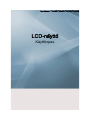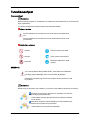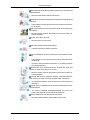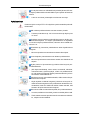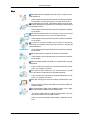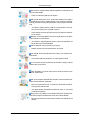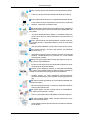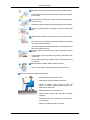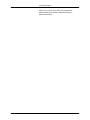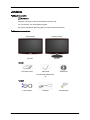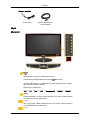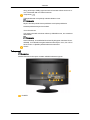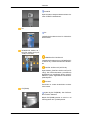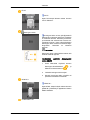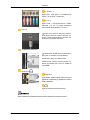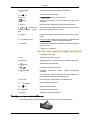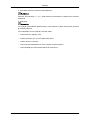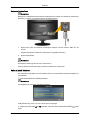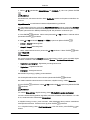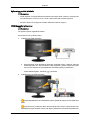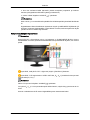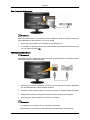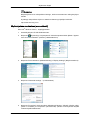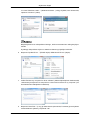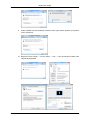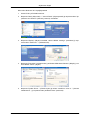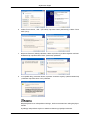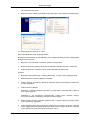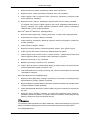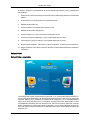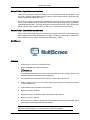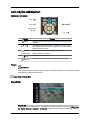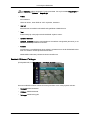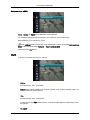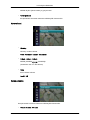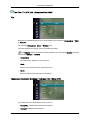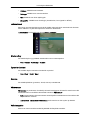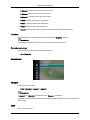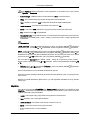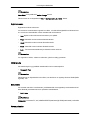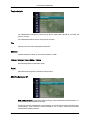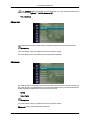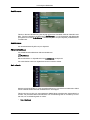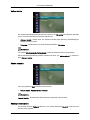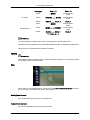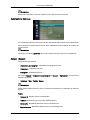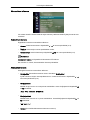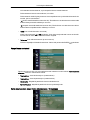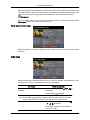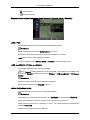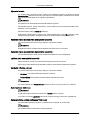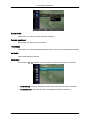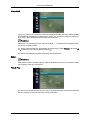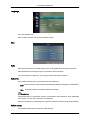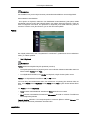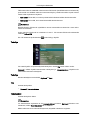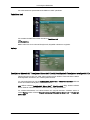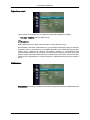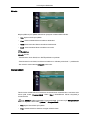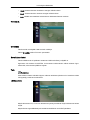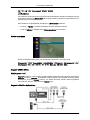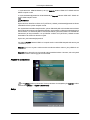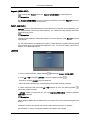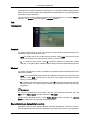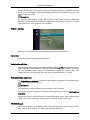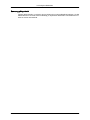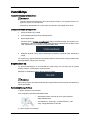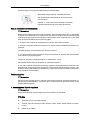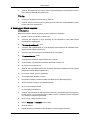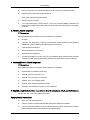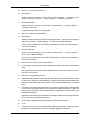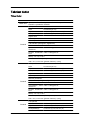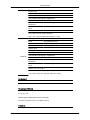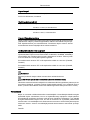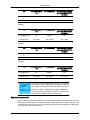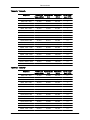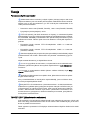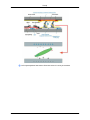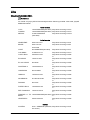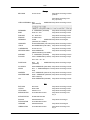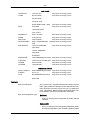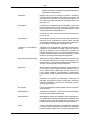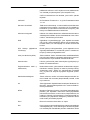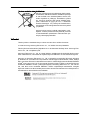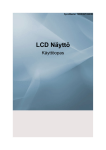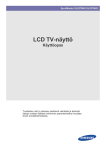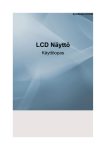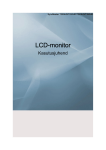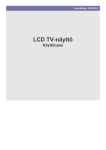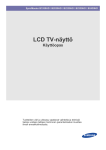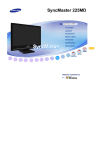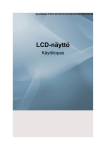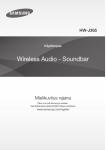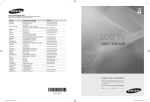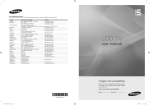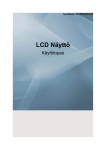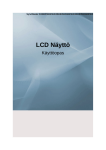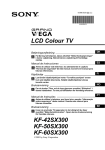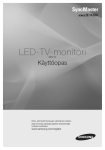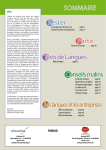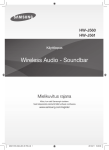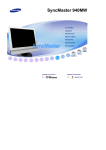Download Samsung SyncMaster T240HD Käyttöopas
Transcript
SyncMaster T200HD/T220HD/T240HD/T260HD
LCD-näyttö
Käyttöopas
Turvallisuusohjeet
Huomautukset
Huomautus
Näitä turvallisuusohjeita on noudatettava turvallisuutesi varmistamiseksi ja omaisuusvahinkojen estämiseksi.
Lue ohjeet huolellisesti ja käytä tuotetta asianmukaisella tavalla.
Vaara / varoitus
Muussa tapauksessa seurauksena voi olla kuolema tai loukkaantuminen.
Muussa tapauksessa seurauksena voi olla loukkaantuminen tai omaisuusvahinko.
Merkintöjen selitykset
Kielletty
Tärkeä lukea ja ymmärtää
Älä pura
Irrota pistoke pistorasiasta
Älä koske
Maadoita sähköiskun välttämiseksi
Sähkövirta
Jos et aio käyttää tuotetta pitkään aikaan, aseta tietokone DPM-tilaan.
Jos käytät näytönsäästäjää, aseta se aktiiviseksi näyttötilaksi.
Pikavalinta Anti-afterimage Instructions (Ohjeita kuvan palamisen varalta) -kohtaan.
Huomautus
Nämä kuvat on tarkoitettu vain viitteeksi, ja ne eivät sovellu kaikkiin tapauksiin (tai maihin).
Älä käytä vaurioitunutta virtajohtoa tai pistoketta tai vaurioitunutta tai löystynyttä pistorasiaa.
•
Tästä saattaa muussa tapauksessa olla seurauksena sähköisku tai tulipalo.
Älä kosketa virtajohtoa märillä käsillä kun irrotat pistokkeen pistorasiasta tai kun kytket sen pistorasiaan.
•
Tästä saattaa olla seurauksena sähköisku.
Turvallisuusohjeet
Varmista, että kytket virtajohdon maadoitettuun pistorasiaan.
•
Muussa tapauksessa seurauksena voi olla sähköisku tai tulipalo.
Varmista, että pistoke on kytketty pistorasiaan oikein.
•
Muutoin seurauksena saattaa olla tulipalo.
Älä taivuta pistoketta tavallisesta poikkeavalla tavalla äläkä
aseta sen päälle painavia esineitä.
•
Muutoin seurauksena saattaa olla tulipalo.
Älä kytke useita laitteita samaan pistorasiaan.
•
Muutoin ne voivat ylikuumentua ja aiheuttaa tulipalon.
Älä irrota virtajohtoa, kun tuote on käytössä.
•
Tästä voi olla seurauksena laitetta vahingoittava sähköisku.
Laite kytketään irti virtaverkosta vetämällä pistoke pois pistorasiasta, joten pistorasian tulisi olla helposti käytettävissä.
•
Tästä saattaa olla seurauksena sähköisku tai tulipalo.
Käytä vain valmistajan toimittamaa alkuperäistä virtajohtoa. Älä
käytä toisen tuotteen virtajohtoa.
•
Tästä saattaa olla seurauksena sähköisku tai tulipalo.
Asennus
Ota yhteyttä valtuutettuun huoltoliikkeeseen, jos laite asennetaan johonkin seuraavista paikoista: pölyiset paikat tai paikat, joissa käytetään
kemikaaleja, erittäin kylmät ja kuumat paikat, erittäin kosteat paikat tai
lentokentät ja juna-asemat, joissa laite altistuu jatkuvalle käytölle vuorokauden ympäri.
Jos näin ei tehdä, laite saattaa vaurioitua vakavasti.
Älä pudota näyttöä sitä siirtäessä.
•
Laite voi vaurioitua ja kantajalle voi aiheutua vammoja.
Jos tuote sijoitetaan hyllylle tai telineeseen, älä sijoita tuotetta
siten, että laitteen etureuna ylittää alustalevyn etureunan.
•
Laite saattaa muussa tapauksessa pudota ja aiheuttaa henkilövahinkoja.
•
Sijoita laite sopivankokoiseen hyllyyn tai telineeseen.
Turvallisuusohjeet
Älä aseta laitteen lähelle kynttilöitä, hyttyssavuja, savukkeita tai
lämmityslaitteita.
•
Muutoin seurauksena saattaa olla tulipalo.
Pidä lämmityslaitteet mahdollisimman kaukana virtajohdosta tai
tuotteesta.
•
Tästä saattaa muussa tapauksessa olla seurauksena sähköisku tai tulipalo.
Älä sijoita laitetta huonosti tuuletettuun tilaan kuten kirjahyllyyn
tai kaappiin.
•
Muutoin laitteen sisäisen lämpötilan kohoaminen saattaa aiheuttaa tulipalon.
Laske näyttö alas varovasti.
•
Muutoin näyttö voi vaurioitua.
Älä laske laitetta etuosa edellä lattialle.
•
Laitteen näyttöruutu saattaa vaurioitua.
Anna seinätelineen kiinnitys valtuutetun asennusliikkeen tehtäväksi.
•
Laite saattaa muussa tapauksessa pudota ja aiheuttaa henkilövahinkoja.
•
Varmista, että kiinnitettävä seinäteline on hyväksytty laitteen
kanssa käytettäväksi.
Asenna laite hyvin tuuletettuun tilaan. Asenna laite siten, että
laitteen ja seinän väliin jää yli 10 cm rako.
•
Muutoin laitteen sisäisen lämpötilan kohoaminen saattaa aiheuttaa tulipalon.
Taivuta ulkoantennin kaapelia alaspäin sisääntulokohdassa,
jotta sadevesi ei pääse valumaan kaapelia pitkin laitteeseen.
•
Jos laitteeseen pääsee vettä, seurauksena voi olla tulipalo tai
sähköisku.
Sijoita antenni mahdollisimman kauaksi mahdollisista korkeajännitejohdoista.
•
Jos antenni koskettaa korkeajännitejohtoa tai putoaa sen
päälle, seurauksena voi olla tulipalo tai sähköisku.
Säilytä pakkausmuovit poissa lasten ulottuvilta.
•
Muoveilla leikkiviä lapsia uhkaa tukehtumisen vaara.
Turvallisuusohjeet
Jos näytön korkeus on säädettävissä ja lasket jalustaa, älä aseta näytön päälle mitään esineitä äläkä nojaa näyttöön laskemisen
aikana.
•
Laite voi vaurioitua ja kantajalle voi aiheutua vammoja.
Puhdistaminen
Puhdista näytön runko ja TFT-LCD-näyttö kevyesti kostutetulla pehmeällä kankaalla.
Älä ruiskuta puhdistusainetta suoraan tuotteen pinnalle.
•
Tuotteen pintarakenne ja -väri voivat vaurioitua ja näytön pinta
voi irrota.
Puhdista tuote ainoastaan pehmeää kangasta ja näytön puhdistusainetta käyttäen. Jos näytön puhdistukseen on käytettävä
muuta kuin näytön puhdistusainetta, laimenna aine vedellä suhteessa 1:10.
Pistokkeen ja pistorasian puhdistukseen tulee käyttää kuivaa
kangasta.
•
Muussa tapauksessa seurauksena saattaa olla tulipalo.
Irrota virtajohto pistorasiasta ennen laitteen puhdistamista.
•
Muussa tapauksessa seurauksena saattaa olla sähköisku tai
tulipalo.
Kytke pistoke irti pistorasiasta ja puhdista laite kevyesti pehmeällä kankaalla.
•
(Älä käytä kemikaaleja, kuten vahaa, bentseeniä, alkoholia,
ohennusainetta, hyönteismyrkkyä, voitelu- tai puhdistusaineita.) Ne saattavat vaikuttaa laitteen pintarakenteeseen ja liuottaa tuotteen merkintätarrat irti.
Puhdista tuote vain pehmeällä kankaalla, sillä tuotteen ulkopinta naarmuuntuu helposti.
•
Käytä ohjeiden mukaista kangasta ja kostuta se kevyesti vedellä. Ravistaa kangasta ennen puhdistuksen aloittamista varmistaaksesi, ettei sen sisällä ole mitään vieraita esineitä, sillä
tuotteen ulkopinta naarmuuntuu helposti.
Älä ruiskuta vettä suoraan laitteen päälle, kun puhdistat laitteen.
•
Varmista, että laite ei ole märkä, ja ettei sen sisälle pääse vettä.
•
Tästä saattaa muussa tapauksessa olla seurauksena sähköisku, tulipalo tai toimintahäiriö.
Turvallisuusohjeet
Muut
Korkeajännitelaite. Käyttäjät eivät saa purkaa, korjata tai muokata laitetta itse.
•
Tästä saattaa muussa tapauksessa olla seurauksena sähköisku tai tulipalo. Ota yhteys huoltoon, kun laite vaatii huoltoa.
Jos laitteesta tulee savua, epätavallisia ääniä tai outoa hajua,
kytke laite välittömästi pois päältä, irrota virtajohto pistorasiasta ja
ota yhteyttä huoltoon.
•
Tästä saattaa muussa tapauksessa olla seurauksena sähköisku tai tulipalo.
Älä asenna laitetta ajoneuvoon tai tiloihin, joissa se voi joutua
kosketuksiin kosteuden, pölyn, savun tai veden kanssa.
•
Tästä saattaa muussa tapauksessa olla seurauksena sähköisku tai tulipalo.
Jos laite on pudonnut maahan tai sen kotelo on rikkoutunut,
kytke laite pois päältä ja irrota pistoke pistorasiasta. Ota yhteyttä
huoltoliikkeeseen.
•
Tästä saattaa muussa tapauksessa olla seurauksena sähköisku tai tulipalo.
Älä kosketa laitteen virtajohtoa tai antennia ukonilmalla.
•
Tästä saattaa muussa tapauksessa olla seurauksena sähköisku tai tulipalo.
Älä yritä siirtää näyttöä vetämällä vain virtajohdosta tai signaalikaapelista.
•
Laite voi kaatua ja vaurioitua tai aiheuttaa sähköiskun tai tulipalon, jos virtajohto vaurioituu.
Älä nosta tai liikuta laitetta etu- tai sivusuunnassa, jos pidät
kiinni vain laitteen virtajohdosta tai signaalikaapeleista.
•
Laite voi kaatua ja vaurioitua tai aiheuttaa sähköiskun tai tulipalon, jos virtajohto vaurioituu.
Varmista, ettei pöytä tai verho ole laitteen tuuletusaukon edessä.
•
Muutoin laitteen sisäisen lämpötilan kohoaminen saattaa aiheuttaa tulipalon.
Älä aseta laitteen päälle vettä sisältäviä astioita, esim. maljakoita, kukkaruukkuja, lääkkeitä tai metalliesineitä.
•
Jos laitteen sisään pääsee vettä tai vieraita aineita, irrota pistoke pistorasiasta ja ota yhteyttä huoltoon.
•
Tästä voi olla seurauksena toimintahäiriö, sähköisku tai tulipalo.
Turvallisuusohjeet
Älä käytä tai säilytä laitteen lähellä räjähtäviä ruiskepulloja tai
syttyviä materiaaleja.
•
Tästä voi aiheutua räjähdys tai tulipalo.
Älä työnnä laitteeseen (esim. ilmanvaihtoaukkojen tai sisään-/
ulostuloliittimien kautta) metalliesineitä, kuten puikkoja, kolikkoja,
neuloja ja terästä tai syttyvää materiaalia, kuten paperia tai tulitikkuja.
•
Jos laitteen sisään pääsee vettä tai vieraita aineita, irrota pistoke pistorasiasta ja ota yhteyttä huoltoon.
•
Tästä saattaa muussa tapauksessa olla seurauksena sähköisku tai tulipalo.
Näytölle voi ilmestyä jälkikuva tai tahra pysäytetyn kuvan pitkittyneen katselun seurauksena.
•
Jos laitetta ei käytetä pitkään aikaan, kytke laite lepotilaan tai
käytä liikkuvaa näytönsäästäjää.
Valitse laitteelle sopiva resoluutio ja taajuus.
•
Näkösi saattaa muussa tapauksessa vaurioitua.
Älä säädä äänenvoimakkuutta liian lujalle, kun käytät korvakuulokkeita.
•
Liian korkea äänenvoimakkuus voi vahingoittaa kuuloa.
Jos huomaat siirtyväsi jatkuvasti lähemmäksi näyttöä, näkösi
saattaa olla huonontunut.
Pidä vähintään 5 minuutin tauko kerran tunnissa silmien rasittumisen estämiseksi.
Älä sijoita näyttöä epätasaiselle alustalle, kuten kaltevalle telineelle tai tärinäalttiisiin paikkoihin.
•
Muussa tapauksessa laite voi pudota ja aiheuttaa henkilövahinkoja ja/tai laitevaurioita.
•
Jos käytät laitetta tärinäalttiissa paikassa, laite voi vaurioitua
ja aiheuttaa tulipalon.
Kytke virta pois päältä ja irrota kaikki laitteeseen kytketyt kaapelit sekä virtajohto pistokkeesta ennen kuin liikutat laitetta.
•
Muussa tapauksessa seurauksena saattaa olla sähköisku tai
tulipalo.
Turvallisuusohjeet
Valvo, etteivät lapset roiku laitteessa tai kiipeä laitteen päälle.
•
Laite voi pudota ja aiheuttaa henkilövahinkoja tai kuoleman.
Irrota virtajohto pistorasiasta, jos et käytä laitetta pitkään aikaan.
•
Laite saattaa muussa tapauksessa ylikuumentua, aiheuttaa
tulipalon, sähköiskun tai sähkövuodon.
Älä aseta laitteen päälle painavia esineitä tai leluja, makeisia ja
vastaavia esineitä, jotka voivat houkutella lapsia kiipeämään laitteen päälle.
•
Jos lapset kiipeävät laitteen päälle, he saattavat roikkua laitteesta, jolloin laite voi pudota aiheuttaen vammautumisen tai
kuoleman.
Valvo, etteivät lapset laita kaukosäätimen paristoa suuhunsa,
kun vaihdat pariston. Laita patteri paikkaan, jossa se ei ole lasten
ulottuvilla.
•
Ota heti yhteyttä lääkäriin, jos lapsella on ollut paristo suussa.
Kun vaihdat pariston, varmista, että asennat sen paikalleen
navat oikein päin (+, -).
•
Väärinpäin asennettu paristo saattaa vaurioitua tai aiheuttaa
tulipalon, henkilövahinkoja tai paristosta voi vuotaa laitetta
vaurioittavaa nestettä.
Käytä vain hyväksyttyjä vakioparistoja. Älä käytä uusia ja vanhoja paristoja samanaikaisesti.
•
Paristot voivat hajota tai vuotaa aiheuttaen tulipalon tai henkilövahinkoja tai vaurioittaa laitetta.
Paristot (myös ladattavat paristot) on toimitettava kierrätettäviksi, niitä ei saa hävittää tavallisen jätteen mukana. Kuluttaja on
velvollinen toimittamaan käytetyt paristot kierrätettäviksi.
•
Käytetyt paristot voi viedä paikalliseen paristonkeräyspisteeseen tai liikkeeseen, jossa myydään samantyyppisiä paristoja.
Älä käännä laitetta ylösalaisin tai siirrä laitetta pelkästään telineestä kiinni pitäen.
•
Muussa tapauksessa laite voi pudota ja aiheuttaa henkilövahinkoja ja/tai laitevaurioita.
Älä sijoita laitetta suoraan auringonvaloon tai lämpölähteen,
esim. takan tai lämmittimen, viereen.
•
Tämä voi lyhentää tuotteen käyttöikää ja aiheuttaa tulipalon.
Älä pudota laitteen päälle mitään esineitä; laitteeseen ei myöskään saa kohdistua iskuja.
•
Tästä saattaa muussa tapauksessa olla seurauksena sähköisku tai tulipalo.
Turvallisuusohjeet
Älä sijoita laitetta ilmankostuttimen tai keittiön pöydän lähelle.
•
Tästä saattaa muussa tapauksessa olla seurauksena sähköisku tai tulipalo.
Jos huoneessa on kaasuvuoto, älä koske laitetta tai pistoketta;
tuuleta huone heti.
•
Mahdollinen kipinä saattaa aiheuttaa räjähdyksen tai tulipalon.
Jos laite on pitkään päällä, sen näyttö kuumenee. Älä kosketa
näyttöä.
Säädä laitteen kallistuskulma ja korkeus varovaisuutta noudattaen.
•
Käsi tai sormet voivat jäädä laitetta liikutettaessa puristuksiin
aiheuttaen henkilövahinkoja.
•
Jos laitetta kallistetaan liikaa taaksepäin, se saattaa kaatua ja
aiheuttaa henkilövahinkoja.
Älä sijoita laitetta matalalle lasten helposti ulottuvilla olevaan
paikkaan.
•
Laite saattaa muussa tapauksessa pudota ja aiheuttaa henkilövahinkoja.
•
Asenna laite tasaiselle ja vakaalle tasolle, sillä laitteen etuosa
on painava.
Älä aseta laitteen päälle mitään raskaita esineitä.
•
Tämä voi aiheuttaa henkilövahinkoja ja/tai laitevaurioita.
Oikea istuma-asento näyttöä käytettäessä
Käytä laitetta oikeassa asennossa.
•
Pidä selkäsi suorana laitetta katsoessasi.
•
Silmien ja näytön välisen etäisyyden tulisi olla
45-40 cm. Katsele näyttöä hieman näyttöä korkeammasta asennosta.
•
Käytä laitetta oikeassa asennossa.
•
Säädä näytön kulmaa siten, että valo ei heijastu
näytöstä.
•
Aseta kätesi suoraan sivuillesi ja suorista käsivartesi eteenpäin.
•
Pidä kyynärpäät 90 asteen kulmassa.
Turvallisuusohjeet
•
Pidä polvet yli 90 asteen kulmassa ja pidä kantapäät kiinteästi kiinni lattiassa. Pidä käsivarsiasi sydämesi alapuolella.
Johdanto
Pakkauksen sisältö
Huomautus
Varmista, että näytön mukana toimitetaan seuraavat osat.
Jos osia puuttuu, ota yhteys jälleenmyyjään.
Ota yhteys paikalliseen jälleenmyyjään jos haluat ostaa lisävarusteita.
Pakkauksen avaaminen
Ilman jalustaa
Jalustan kanssa
Monitori
Monitori
Oppaat
Pika-asetusopas
Takuukortti
Käyttöopas
(Ei saatavilla kaikilla alueilla)
Kaapelit
D-Sub-kaapeli
Virtajohto
Stereokaapeli
Johdanto
Muut
Kaukosäädin
Paristot (AAA X 2)
Puhdistuskangas
(Ei saatavilla kaikilla alueilla)
Kaapelin pidätysrengas
Jalustan varsi
Jalustan pohja
Huomautus
Puhdistusliina toimitetaan tuoteominaisuutena ainoastaan erittäin kiiltäville mustille tuotteille.
Huomautus
Selle mudeli seinakinnitust toetatakse ainult vastavalt alltoodule.
- WMT1900T 20- kuni 22-tollisele monitorile
- WMB2400T 24- kuni 25,5-tollisele monitorile
Kui soovite selle seinakinnituse osta, võtke ühendust volitatud edasimüüjaga.
Erikseen myytävät
DVI-kaapeli
HDMI-kaapeli
Kuulokkeet
USB-kaapeli
TV-antennikaapeli
Komponenttikaapeli (PR,
PB, Y)
(koaksiaalikaapeli)
Johdanto
Erikseen myytävät
Audiokaapeli
Optinen digitaaliaudioulostulokaapeli
Näyttö
Etupaneeli
Ottaa käyttöön korostetun valikkovaihtoehdon.
Vaihda tulosignaalin lähdettä painamalla '
'-painiketta.
Lähteen vaihtaminen on mahdollista vain sillä hetkellä televisioon kytkettyjen ulkoisten laitteiden kesken.
Näyttö-tilojen vaihtaminen:
[PC] → [TV] → [Ulk.] → [DVI] → [Komponentti] → [HDMI1] → [HDMI2]
MENU
Tällä painikkeella voit avata kuvaruutuvalikon ja poistua valikkonäytöstä
tai sulkea kuvaruudun säätövalikon.
- VOL+
Siirtyy toimintojen välillä vaakasuunnassa tai muuttaa valitun toiminnon
arvoa. Säätää äänenvoimakkuutta.
- CH +
Johdanto
Siirtyy toimintojen välillä pystysuunnassa tai muuttaa valitun toiminnon arvoa. Painamalla tätä voit vaihtaa kanavaa.
Virtapainike [
]
Tällä painikkeella voit kytkeä ja katkaista laitteen virran.
Huomautus
Näytön oikealla puolella olevat painikkeet ovat hipaisupainikkeita.
Kosketa painiketta kevyesti sormellasi.
Virran ilmaisinvalo
Valo palaa normaalin toiminnan aikana ja välähtää kerran, kun asetukset
tallennetaan.
Huomautus
Katso lisätietoja virransäästötoiminnoista käyttöoppaan kohdasta Virransäästäjä. Voit säästää energiaa katkaisemalla näytön virran, kun sitä ei
tarvita tai kun se jätetään pitkäksi aikaa toimettomaksi.
Kaiutin
Takapaneeli
Huomautus
Laitteen takaosan kokoonpano saattaa vaihdella laitteesta riippuen.
POWER
Johdanto
POWER
Kytke näytteen virtajohto laitteen takana olevaan POWER -virtaliittimeen.
PC
PC
Yhdistä näytön takana oleva PC -liitäntä tietokoneeseen.
HDMI/DVI-D AUDIO IN /
DIGITAL AUDIO OUT(OPTICAL) / EX-LINK
HDMI/PC/DVI-D AUDIO IN
Yhdistä näytön takana oleva [ HDMI/PC/DVID AUDIO IN ] -liitäntä tietokoneen äänikorttiin.
DIGITAL AUDIO OUT(OPTICAL)
Kytke laitteen [DIGITAL AUDIO OUT(OPTICAL)] -liitin DVD-kotiteatterin (vahvistimen)
digitaaliseen tai tavalliseen äänen ulostuloliittimeen optista digitaaliaudio-ulostulokaapelia käyttäen.
EX-LINK
Tämä liitin on varattu huoltotöiden suorittamista varten.
EXT(RGB)
Kytke näytön EXT(RGB) ‑liitin DVD-laitteen SCART-liittimeen.
Näytön EXT(RGB)-porttina se toimii tv- tai
videosignaalin tulo- ja lähtöporttina.
Johdanto
DVI-D
DVI-D
Kytke DVI-kaapeli laitteen takana olevaan
DVI-D -liittimeen.
Kensington-lukko
Kensington-lukko on laite, jolla järjestelmä
lukitaan kiinni julkisissa paikoissa. Lukkolaite
on ostettava erikseen. Ulkonäkö ja lukitustapa saattavat olla erilaiset kuin kuvassa valmistajasta riippuen. Katso oikea käyttötapa
Kensington-lukon mukana toimitetusta käyttöoppaasta.
Lukkolaite
on
ostettava
erikseen.
Huomautus
Kensington-lukon sijaintipaikka saattaa olla
erilainen mallista riippuen.
Varkauden estävän
lukon käyttö
1.
Kensington-
Aseta lukituslaite näytössä olevaan
Kensington-kiinnikkeeseen
käännä se lukitusasentoon (
)
(
ja
).
2.
Yhdistä Kensington-lukitusvaijeri.
3.
Kiinnitä Kensington-lukko pöytään tai
painavaan kiinteään kohteeseen.
HDMI IN 1
HDMI IN 1
Kytke HDMI -kaapeli näytön takana olevaan
[HDMI IN 1]-liitäntään ja digitaalisen laitteen
HDMI -liitäntään.
COMPONENT IN
Johdanto
R - AUDIO - L
Kytke DVD, VCR (DVD / DTV-digisovitin)
näytön [ R - AUDIO - L]-liittimeen.
PR, PB,Y
Kytke DVD / DTV-digisovittimen VIDEO
OUT-liitin [ PR, PB,Y ] näytön tuloliittimiin
komponenttivideokaapelilla ( PR, PB,Y ).
ANT IN
Kytke CATV-johto tai television antennijohto laitteen sivussa olevaan "ANT IN" ‑liittimeen. Käytä antennijohtona television antennijohtoa (myydään erikseen).
COMMON INTERFACE
Tämä pitää näyttää tiedot CAM-moduulista, joka on asetettu CI-korttipaikkaan.
Sovellustieto liittyy CI CARD-korttiin.
CAM-moduuli voidaan asentaa milloin tahansa riippumatta siitä, onko TV päällä tai
pois päältä.
HDMI IN 2 /
HDMI IN 2
Kytke HDMI -kaapeli näytön takana olevaan
[HDMI IN 2]-liitäntään ja digitaalisen laitteen
HDMI -liitäntään.
Kytke kuulokkeet kuuloke-liittimeen.
Huomautus
Katso lisätietoja kaapeliliitännöistä kohdasta Kytkeminen tietokoneeseen.
Johdanto
Kaapelin pidätysrengas
•
Kiinnitä kaapelit käyttäen pidätysrengasta kuvan osoittamalla tavalla.
Kaukosäädin
POWER
Numeropainikkeet
ENTER
CH LIST
MENU
TOOLS
Ylös/alas/vasemmalle/oikealle ENTER
painikkeet
INFO
COLOUR BUTTONS
TTX/MIX
TV
PRE-CH
MUTE
P
SOURCE
FAV.CH
RETURN
EXIT
SUBTITLE
GUIDE
1.
POWER
2. Numeropainikkeet
Kytkee näytön päälle/pois päältä.
Painamalla tätä voit vaihtaa kanavaa.
Johdanto
3.
ENTER
Ottaa käyttöön korostetun valikkovaihtoehdon.
4.
Säätää äänenvoimakkuutta.
5. CH LIST
"Kanavaluettelo" näkyy kuvaruudussa.
6.
MENU
Avaa kuvaruutuvalikon ja poistuu valikosta tai sulkee säätövalikon.
7. TOOLS
Käytä tätä usein käytettyjen toimintojen pikavalintaan.
Ylös/alas/va8.
semmalle/oikealle -painikkeet
Siirtyy toimintojen välillä vaakasuunnassa, pystysuunnassa
tai muuttaa valitun toiminnon arvoa.
9.
INFO
Nykyinen kuvatieto näytetään näytön vasemmassa yläreunassa.
10. COLOR BUTTON
Paina, kun haluat lisätä tai poistaa kanavia tai tallentaa niitä
"Kanavaluettelo" -valikon suosikkikanavalistaan.
11. TTX/MIX
Televisiokanavat lähettävät kirjallisia tietopalveluja tekstitelevision kautta.
- Teksti-TV:n painikkeet
Lisätietoja >TTX / MIX
12. TV
Valitsee televisiotilan suoraan.
13. PRE-CH
Tällä painikkeella voit palata suoraan edelliseen kanavaan.
14.
MUTE
Säätää äänenvoimakkuutta.
15.
P
Valitsee TV-kanavat TV-tilassa.
16.
SOURCE
Painiketta painamalla
SOURCE.
voidaan
vaihtaa
tulosignaalin
On mahdollista vaihtaa SOURCE vain sillä hetkellä näyttöön kytkettyjen ulkoisten laitteiden kesken.
17. FAV.CH
Paina tätä, kun haluat katsella suosikkikanaviasi.
18.
RETURN
Palaa edelliseen valikkoon.
19.
EXIT
Sulkee kuvaruutuvalikon.
20. SUBTITLE
Digitaalinen tekstitysnäyttö
21. GUIDE
Sähköinen ohjelmaopas (EPG).
Paristojen asentaminen kaukosäätimeen
1. Nosta kaukosäätimen takana olevaa kantta ylöspäin kuvan osoittamalla tavalla.
Johdanto
2. Aseta kaksi AAA-koon paristoa kaukosäätimeen.
Huomautus
Varmista, että paristojen "+"- ja "-"-päät asettuvat paristolokeron sisällä olevan piirroksen
mukaisesti.
3. Sulje kansi.
Huomautus
Jos et käytä kaukosäädintä pitkään aikaan, poista paristot ja säilytä niitä jossakin kuivassa
ja viileässä paikassa.
Jos kaukosäädin ei toimi, tarkista seuraavat seikat:
•
Onko televisioon kytketty virta?
•
Ovatko paristojen plus- ja miinuspäät väärin päin?
•
Ovatko paristot vuotaneet?
•
Onko kyseessä sähkökatkos tai onko virtajohto irti pistorasiasta?
•
Onko lähistöllä jokin erikoisloistevalaisin tai valomainos?
Liitännät
Kytkeminen tietokoneeseen
Kytkeminen tietokoneeseen
Kytke näytön virtajohto näytön takana olevaan POWER -liittimeen.
Kytke näytön virtajohto lähellä olevaan pistorasiaan.
Käytä sopivaa liitäntää käyttämäsi tietokoneen mukaan.
Videokortin D-sub (Analoginen) -liittimen käyttö.
•
Kytke signaalikaapeli näytön takana olevaan [PC] -liittimeen.
[PC]
Videokortin DVI (Digitaalinen) -liittimen käyttö.
•
Kytke DVI -kaapeli näytön takana olevaan [DVI-D] -liittimeen.
[DVI-D]
Kytke näytön takana oleva [HDMI / PC / DVI-D AUDIO IN] -liitin PC:n äänikorttiin.
Huomautus
•
Tietokoneen äänikortilta voidaan kuunnella puhdasta ja laadukasta ääntä näytön kaiuttimien kautta. (Tietokoneeseen ei tarvitse asentaa erillisiä kaiuttimia.)
•
Jos D-SUB- ja DVI -kaapeli kytketään samanaikaisesti yhteen tietokoneeseen, näyttö
saattaa olla tyhjä käytettävästä videokortista riippuen.
•
Jos näyttö on kytketty asianmukaisesti DVI-liittimellä, ja kuva on silti tyhjä tai sumuinen,
tarkista, onko näytön tilaksi asetettu analoginen. Paina 'SOURCE [ ]' -painiketta, jotta
näyttö tarkistaa uudelleen tulosignaalin lähteen.
Liitännät
Antennin kytkeminen
Huomautus
Näytöllä on mahdollista katsoa televisio-ohjelmia ilman erillistä TV-viritintä tai tietokoneohjelmistoa, jos näyttö on kytketty antenniin tai CATV-johtoon.
1.
Kytke CATV-johto tai television antennijohto laitteen sivussa olevaan "ANT IN" ‑liittimeen.
Käytä antennijohtona television antennijohtoa (myydään erikseen).
2.
Kytke näyttö päälle.
Huomautus
Aiheuttaako heikko signaali huonon vastaanoton?
Hanki ja asenna antennivahvistin paremman vastaanoton saamiseksi.
Kytke ja käytä -toiminto
Kun televisioon kytketään virta ensimmäisen kerran, perusasetukset ilmestyvät näytölle automaattisesti.
1. Paina kaukosäätimen POWER-painiketta.
Huomautus
Voit käyttää myös television POWER-painiketta.
2.Näytölle ilmestyy viesti You can set the menu Language..
3. Valitse kieli painamalla - tai -painiketta. Vahvista valinta painamalla ENTER
ketta.
-paini-
Liitännät
4. Valitse - tai -painikkeella Myymälädemo tai Kotikäyttö ja paina sen jälkeen ENTER
.
Huomautus
Suosittelemme, että asetat television tilaan Kotikäyttö, jotta kuva olisi paras mahdollinen kotioloissa.
Myymälädemotila on tarkoitettu ainoastaan käytettäväksi myymälöissä.
Jos olet asettanut television vahingossa myymälädemotilaan ja haluat palata tilaan Kotikäyttö (vakio): Paina television äänenvoimakkuuspainiketta. Kun äänenvoimakkuusvalikko näkyy
näytöllä, paina television MENU-painiketta ja pidä sitä painettuna 5 sekunnin ajan.
5. Paina ENTER
-painiketta. Valitse maa painamalla - tai -painiketta. Vahvista valinta
painamalla ENTER
-painiketta.
6. Valitse - tai -painikkeella Antenni- tai Câble ja paina sen jälkeen ENTER
•
Antenni : Antenni antennisignaali.
•
Kaapeli : Kaapeli-antennisignaali.
.
7. Valitse tallennettavat kanavat painamalla - tai -painiketta. Valitse ENTER
keella Käynnistä.
-painik-
Huomautus
Kun asetat antennilähteeksi Kaapeli, kuvaruudulle ilmestyy näyttö, jossa voit tehdä digikanavahaun asetukset. Saat lisätietoja kohdasta: Kanava → Automaattinen tallennus.
•
Digitaalinen ja analoginen : Digitaaliset ja analogiset kanavat.
•
Digitaalinen : Digitaaliset kanavat.
•
analoginen : Analogiset kanavat.
Kanavahaku käynnistyy ja päättyy automaattisesti.
Voit keskeyttää tallennuksen milloin tahansa painamalla ENTER
-painiketta.
Kun kaikki saatavilla olevat kanavat on tallennettu, näytölle ilmestyy valikko Kellon tila.
8. Paina ENTER
-painiketta.
-painiketta. Valitse tai -painikkeella Auto ja paina sen jälkeen ENTER
Huomautus
Jos valitset Manuaalinen, näytölle ilmestyy viesti: Päivämäärän ja ajan asettaminen.
Jos laite vastaanottaa digitaalista signaalia, kellonaika asetetaan automaattisesti. Jos näin
ei ole, aseta kellonaika valitsemalla Manuaalinen.
9. Näytölle ilmestyy kuvaus, jossa kerrotaan, mikä liitäntätapa takaa parhaan mahdollisen
-painiketta.
teräväpiirtokuvanlaadun. Tarkista kuvaus ja paina ENTER
10. 9. Näytölle ilmestyy viesti: Nauti televisiostasi.. Kun olet valmis, paina ENTER
niketta.
-pai-
Liitännät
Kytkeminen muihin laitteisiin
Huomautus
•
Tähän näyttöön voi kytkeä ulkoisia tulolaitteita, esimerkiksi DVD-soittimen, videonauhurin
tai videokameran, tai DTV:n tai TV:n ilman, että tietokonetta tarvitsisi kytkeä irti.
•
Monitorin takaosan konfigurointi saattaa vaihdella tuotteesta riippuen.
HDMI-kaapelin kytkeminen
Huomautus
Voit kytkeä näyttöön digitaalisia laitteita.
Se parantaa kuvan ja äänen laatua.
1.
Yhdistäminen HDMI-kaapelilla
a.
Ulkoiset laitteet, kuten digitaalinen DVD-laite, kytketään näytön HDMI IN ‑liittimeen
HDMI-kaapelilla. Kun olet suorittanut kaikki kytkennät, yhdistä virtajohdot projektoriin ja DVD-laitteeseen (tai digitaaliseen liitäntään kytkettyyn laitteeseen).
Valitse HDMI käyttäen ‘SOURCE [
2.
]‘ -painiketta.
Yhdistäminen DVI-HDMI-kaapelilla
Yhdistä digitaalilaitteen DVI-lähtöliitäntä näytön [HDMI IN] -liittimeen DVI-HDMI-kaapelilla.
Kytke punainen ja valkoinen RCA-stereo-kaapelin liitin (PC:lle) samanvärisiin äänilähtöliittimiin ja kytke kaapelin toinen pää näytön [HDMI/PC/DVI-D AUDIO IN]-liittimeen.
Liitännät
3. Kun olet suorittanut kaikki kytkennät, yhdistä virtajohdot projektoriin ja DVD-laitteeseen (tai digitaaliseen liitäntään kytkettyyn laitteeseen).
4. Valitse "HDMI" käyttäen 'SOURCE [
]' -painiketta.
Huomautus
Ääni ei kuulu, jos suoritat liitännän pelkällä DVI-HDMI-kaapelilla kytkemättä äänilähdettä.
Digitaalilaitteen äänen lähtöliittimen kytkeminen näytön [COMPONENT IN]-liitännän [RAUDIO-L] -liittimeen äänikaapelilla ei toista ääntä. Varmista, että teet kytkennän näytön
[HDMI / PC/DVI-D AUDIO IN] -liittimeen.
Komponenttikaapelin kytkeminen
Huomautus
Kytke DVD/ DTV -digisovittimen tuloon, jos laitteessa on [COMPONENT IN]-liitin. Komponenttilähdettä voi katsoa yksinkertaisesti liittämällä komponenttilähde näyttöön, kun virta on
päällä.
Kytke DVD, VCR (DVD / DTV -digisovitin) näytön [R-AUDIO-L]-liittimeen.
Kytke DVD / DTV-digisovittimen VIDEO OUT-liitin [PR, P B,Y] -tuloliittimiin komponenttivideojohdolla (PR, PB,Y).
Huomautus
Valitse "Component" käyttäen 'SOURCE [
]'-painiketta
Jos kytket PR, PB ja Y -komponenttikaapelit vääriin liittimiin, näyttö näkyy punaisena tai sinisenä.
Asenna omakotitalossa UHF-antenni digitaalilähetysten vastaanottamiseksi.
Liitännät
Scart-kaapelin kytkeminen
Huomautus
Kytke DVD-laitteen tuloon, jos laitteessa on EXT (RGB)-liitin. DVD:tä voi katsoa yksinkertaisesti liittämällä DVD-laite näyttöön, kun virta on päällä.
1.
Kytke näytön EXT (RGB) ‑liitin DVD-laitteen SCART-liittimeen.
2.
Jos näyttöön on kytketty ulkoinen laite Scart-liittimellä, näytön lähdeasetuksen tila muuttuu automaattisesti tilaan Ulk..
Vahvistimen kytkeminen
Huomautus
Voit kytkeä vahvistimen digitaalisen äänen (optisen) sisääntuloliittimen tai tavallisen sisääntuloliittimen näyttöön oikealla kaapelilla.
1.
Kytke näytön [DIGITAL AUDIO OUT (OPTICAL)] -liitin digitaalivahvistimen digitaaliäänen sisääntuloliittimeen optista kaapelia käyttäen.
2.
Aseta Ääni-valikon kohta Sisäinen vaimennus asentoon On käyttäen MENU-painiketta.
3.
Säädä äänenvoimakkuus käyttäen vahvistimen äänenvoimakkuuden säädintä.
4.
Kytke näyttö ja vahvistin päälle, kun liitännät on suoritettu.
Huomautus
•
Jos näytöstä ei kuulu ääntä, sinun on käytettävä vahvistinta
•
Katso kaiuttimen ja vahvistimen kytkemisohjeet laitevalmistajien käyttöoppaista.
Liitännät
Yhdistetään COMMON INTERFACE
Huomautus
CAM-moduuli voidaan asentaa milloin tahansa riippumatta siitä, onko TV päällä tai pois päältä.
Hanki CI CAM-moduuli lähimmältä jälleenmyyjältä tai puhelimitse.
1.
Työnnä CI-kortti CAM-moduuliin nuolen suuntaisesti, kunnes se on paikoillaan.
2.
Työnnä CAM-moduuli CI CARD-kortin kanssa common interface -paikkaan.
(Työnnä CAM-moduuli nuolen suuntaisesti pohjaan saakka niin, että se on moduulipaikan suuntaisesti.)
3.
Tarkista, näkyykö kuva salatulta kanavalta.
Kuulokkeiden kytkeminen
Huomautus
Voit kytkeä näyttöön kuulokkeet.
1.
Kytke kuulokkeet kuuloke-liittimeen.
Liitännät
Jalustan käyttö
Näytön käyttöönotto
Näyttö ja jalusta
Kallistuskulma
Voit säätää näytön kallistuskulmaa -1˚ etusuunnassa ja 21˚ takasuunnassa parhaan mahdollisen katselukulman saavuttamiseksi.
Ohjelmiston käyttö
Näytönohjain
Huomautus
Kun käyttöjärjestelmä pyytää asentamaan näytönohjaimen, aseta näytön mukana toimitettu CD-ROM-levy CD-ROM-asemaan. Ohjaimen asennus vaihtelee hieman käyttöjärjestelmästä riippuen. Noudata tietokoneesi käyttöjärjestelmää vastaavia ohjeita.
Alusta tyhjä levyke ja lataa ohjainohjelmiston tiedosto oheiselta Internet-sivustolta.
Internet-sivusto :
http://www.samsung.com/ (maailmanlaajuisesti)
Näytönohjaimen asentaminen (automaattisesti)
1.
Aseta CD-levy CD-ROM-asemaan.
2.
Napsauta "Windows".
3.
Valitse näyttösi malli malliluettelosta ja napsauta sitten "OK" -painiketta.
4.
Jos näytöllä näkyy seuraava ikkuna, napsauta "Continue Anyway" (Jatka asentamista)
-painiketta. Napsauta sitten "OK"-painiketta (Microsoft® Windows ® XP/2000 -käyttöjärjestelmä).
Ohjelmiston käyttö
Huomautus
Näytönohjaimessa on alkuperäinen MS-logo, eikä sen asentaminen vahingoita järjestelmää.
Hyväksytty alkuperäinen ohjain on saatavissa Samsung-näyttöjen kotisivulta.
http://www.samsung.com/
Näytönohjaimen asentaminen (manuaalisesti)
Microsoft® Windows Vista™‚ -käyttöjärjestelmä
1.
Aseta Käyttöopas-CD CD-ROM-asemaan.
2.
(Käynnistä) ja "Ohjauspaneeli". Kaksoisnapsauta tämän jälkeen "AppearNapsauta
ance and Personalization" (Ulkoasu ja Mukauttaminen).
3.
Napsauta "Personalization" (Mukauttaminen) ja "Display Settings" (Näytön asetukset).
4.
Napsauta "Advanced Settings..." (Lisäasetukset).
5.
Napsauta "Properties" (Ominaisuudet) välilehdessä "Monitor" (Näyttö). Näytön määritykset on suoritettu jos "Properties" (Ominaisuudet) -painike ei ole käytössä. Näyttöä
voidaan käyttää sellaisenaan.
Ohjelmiston käyttö
Jos viesti "Windows needs..." (Windows tarvitsee…) näkyy näytöllä, kuten kuvattu alla,
napsauta "Continue" (Jatka).
Huomautus
Näytönohjaimessa on alkuperäinen MS-logo, eikä sen asentaminen vahingoita järjestelmää.
Hyväksytty alkuperäinen ohjain on saatavissa Samsung-näyttöjen kotisivulta.
6.
Napsauta "Update Driver..." (Päivitä ohjain) välilehdessä "Driver" (Ohjain).
7.
Valitse "Browse my computer for driver software" (Selaa ohjainohjelmaa tietokoneelta)
-valintaruutu ja napsauta "Let me pick from a list of device drivers on my computer" (Valitse tietokoneen laiteohjainten luettelosta).
8.
Napsauta "Have Disk..." (Levy) ja valitse kansio (esimerkiksi, D:\Asema) jossa ohjaimen
asennustiedosto sijaitsee ja napsauta "OK".
Ohjelmiston käyttö
9.
Valitse näytöllä olevasta näyttöjen luettelosta malli, joka vastaa näyttöäsi ja napsauta
"Next" (Seuraava).
10. Napsauta "Close" (Sulje) → "Close" (Sulje) → "OK" → "OK" seuraavilla ruuduilla, jotka
näkyvät järjestyksessä.
Ohjelmiston käyttö
Microsoft® Windows® XP -käyttöjärjestelmä
1.
Aseta CD-levy CD-ROM-asemaan.
2.
Napsauta "Start" (Käynnistä) → "Control Panel" (Ohjauspaneeli) ja napsauta sitten "Appearance and Themes" (Ulkoasu ja teemat) -kuvaketta.
3.
Napsauta "Display" (Näyttö) kuvaketta, valitse välilehti "Settings" (Asetukset) ja napsauta sitten "Advanced..." (Lisäasetukset).
4.
Napsauta "Properties" (Ominaisuudet) -painiketta välilehdessä "Monitor" (Näyttö) ja valitse välilehti "Driver" (Ohjain).
5.
Napsauta "Update Driver..." (Päivitä ohjain) ja valitse "Install from a list or..." (Asenna
luettelosta tai...) ja napsauta sitten painiketta "Next" (Seuraava).
Ohjelmiston käyttö
6.
Valitse "Don't search, I will..." (Ei hakua), napsauta "Next" (Seuraava) ja valitse "Have
disk" (Levy).
7.
Napsauta "Browse" (Selaa)-painiketta, valitse A:(D:\Driver) ja valitse näyttösi malli malliluettelosta ja napsauta sitten "Next" (Seuraava)-painiketta.
8.
Jos näytöllä näkyy seuraava ikkuna, napsauta "Continue Anyway" (Jatka asentamista)
-painiketta. Napsauta sitten "OK"-painiketta.
Huomautus
Näytönohjaimessa on alkuperäinen MS-logo, eikä sen asentaminen vahingoita järjestelmää.
Hyväksytty alkuperäinen ohjain on saatavissa Samsung-näyttöjen kotisivulta.
Ohjelmiston käyttö
http://www.samsung.com/
9.
Napsauta "Close" (Sulje)"-painiketta ja napsauta sitten "OK"-painiketta yhtäjaksoisesti.
10. Näytönohjaimen asennus on valmis.
Microsoft® Windows® 2000 -käyttöjärjestelmä
Noudata seuraavia ohjeita, jos näytöllä näkyy viesti "Digital Signature Not Found" (Digitaalista
allekirjoitusta ei löytynyt).
1.
Napsauta "OK"-painiketta "Insert disk" (Aseta levy)-ikkunassa.
2.
Napsauta "Browse" (Selaa)-painiketta "File Needed" (Haettava tiedosto) -ikkunassa.
3.
Valitse A:(D:\Driver), napsauta "Open" (Avaa)-painiketta ja valitse "OK".
Asennus
1.
Napsauta "Start" (Käynnistä), "Setting" (Asetukset), "Control Panel" (Ohjauspaneeli).
2.
Kaksoisnapsauta "Display" (Näyttö) -kuvaketta.
3.
Valitse "Settings" (Asetukset) -välilehti ja napsauta "Advanced Properties" (Lisäominaisuudet) -painiketta.
4.
Valitse "Monitor" (Näyttö).
Vaihtoehto 1: Näytön asetukset ovat oikein, jos "Properties" (Ominaisuudet) -painike ei
toimi. Lopeta asennus.
Vaihtoehto 2: Jos "Properties" (Ominaisuudet) -painike toimii, napsauta "Properties" (Ominaisuudet) -painiketta ja noudata seuraavia ohjeita.
5.
Valitse "Driver" (Ohjain), napsauta "Update Driver..." (Päivitä ohjain) ja napsauta sitten
"Next" (Seuraava) -painiketta.
6.
Valitse "Display a list of the known drivers for this device so that I can choose a specific
driver" (Näytä laitteen tunnettujen ohjainten luettelo, jotta voin valita ohjaimen), napsauta
"Next" (Seuraava) ja napsauta sitten "Have disk" (Levy).
Ohjelmiston käyttö
7.
Napsauta "Browse" (Selaa) -painiketta ja valitse sitten A:(D:\Driver).
8.
Napsauta "Open" (Avaa) -painiketta ja napsauta sitten "OK"-painiketta.
9.
Valitse näyttösi malli ja napsauta "Next" (Seuraava) -painiketta ja napsauta sitten
"Next" (Seuraava) -painiketta.
10. Napsauta "Finish" (Valmis) -painiketta ja napsauta sitten "Close" (Sulje) -painiketta.
Jos näytöllä näkyy ikkuna "Digital Signature Not Found" (Digitaalista allekirjoitusta ei
löytynyt), napsauta "Yes" (Kyllä) -painiketta. Napsauta "Finish" (Valmis) -painiketta ja
napsauta sitten "Close" (Sulje) -painiketta.
Microsoft® Windows® Millennium -käyttöjärjestelmä
1.
Napsauta "Start" (Käynnistä), "Setting" (Asetukset), "Control Panel" (Ohjauspaneeli).
2.
Kaksoisnapsauta "Display" (Näyttö) -kuvaketta.
3.
Valitse "Settings" (Asetukset) -välilehti ja napsauta "Advanced Properties" (Lisäominaisuudet) -painiketta.
4.
Valitse "Monitor" (Näyttö) -välilehti.
5.
Napsauta "Change" (Muuta) -painiketta kohdassa "Monitor Type" (Näytön tyyppi).
6.
Valitse "Specify the location of the driver" (Määritä ohjaimen sijainti).
7.
Valitse "Display a list of all the driver in a specific location..." (Näytä tietyssä sijainnissa
olevien ohjainten luettelo) ja napsauta "Next" (Seuraava) -painiketta.
8.
Napsauta "Have Disk" (Levy) -painiketta.
9.
Määritä A:\(D:\driver) ja napsauta "OK" -painiketta.
10. Valitse "Show all devices" (Näytä kaikki laitteet) ja valitse näyttö, joka vastaa tietokoneeseen kytkemääsi näyttöä ja napsauta "OK".
11. Jatka valitsemalla "Close" (Sulje) -painike ja "OK" -painike kunnes Näytön ominaisuudet
-valintaikkuna sulkeutuu.
Microsoft® Windows® NT -käyttöjärjestelmä
1.
Napsauta "Start" (Käynnistä), "Settings" (Asetukset), "Control Panel" (Ohjauspaneeli) ja
kaksoisnapsauta "Display" (Näyttö) -kuvaketta.
2.
Napsauta Näytön rekisteröintitiedot -ikkunassa Asetukset-välilehteä ja napsauta sitten
"All Display Modes" (Kaikki näyttötilat).
3.
Valitse käytettävä tila (Resoluutio, Värien määrä ja Pystysuora taajuus) ja napsauta sitten "OK".
4.
Napsauta "Apply" (Sovella) -painiketta, jos näyttö toimii tavallisesti "Test" (Testaus) painikkeen painamisen jälkeen. Jos näyttö ei vaikuta normaalilta, vaihda tilaa (pienempi
tarkkuus, vähemmän värejä tai pienempi taajuus).
Huomautus
Jos kohdassa Kaikki näyttötilat ei ole valittu mitään tilaa, valitse erottelutarkkuus ja pystysuora
taajuus noudattaen käyttöoppaan kohdassa Esiasetetut ajastustilat annettuja ohjeita.
Linux Käyttöjärjestelmä
Ohjelmiston käyttö
X-Window -toiminnon suorittamiseksi on luotava X86Config-tiedosto, joka on järjestelmäasetustiedosto.
1.
Paina "Enter" ensimmäisessä ja toisessa ikkunassa X86Config-tiedoston suorittamisen
jälkeen.
2.
Kolmas ikkuna on hiiren asetusten suorittamista varten.
3.
Määritä tietokoneelle hiiri.
4.
Seuraava ikkuna on näppäimistön valintaa varten.
5.
Määritä tietokoneelle näppäimistö.
6.
Seuraava ikkuna on näytön asetusten suorittamista varten.
7.
Aseta ensin näytön vaakataajuus. (Voit syöttää taajuuden suoraan.)
8.
Aseta näytön pystysuora taajuus. (Voit syöttää taajuuden suoraan.)
9.
Kirjoita näytön mallinimi. Tämä tieto ei vaikuta X-Window -sovelluksen suorittamiseen.
10. Näytön asetukset ovat valmiit. Suorita X-Window muiden laitteistoasetusten suorittamisen jälkeen.
Natural Color
Natural Color -ohjelmisto
Yksi tietokoneen käytön viimeisimmistä ongelmista on se, että tulostimella tulostettujen kuvien tai skannerilla skannattujen tai digikameralla otettujen kuvien värit eivät ole samat kuin
näytössä. Natural Color -ohjelmisto on ratkaisu tähän ongelmaan. Se on värinhallintajärjestelmä, jonka Samsung Electronics on kehittänyt yhteistyössä Korean elektroniikka- ja televiestintätutkimusinstituutin kanssa (Electronics & Telecommunications Research Institute,
ETRI). Järjestelmä on saatavissa Samsung-näyttöihin, ja se muuttaa näytössä näkyvien kuvien värit samoiksi kuin tulostetuissa tai skannatuissa kuvissa. Saat lisätietoja ohjelmiston
Ohjeesta (F1).
Ohjelmiston käyttö
Natural Color -ohjelmiston asentaminen
Aseta Samsung-näytön mukana toimitettu CD-levy CD-ROM-asemaan. Tämän jälkeen Natural Color -ohjelman aloitusnäyttö ilmestyy näkyviin. Asenna Natural Color ‑ohjelmisto valitsemalla aloitusnäytöstä Natural Color.
Voit asentaa ohjelman manuaalisesti asettamalla Samsung-monitorin mukana toimitetun
CD-levyn CD-ROM-asemaan ja napsauttamalla Windowsin [Start (Käynnistä)] -painiketta ja
valitsemalla kohdan [Run... (Suorita)]. Kirjoita D:\color\NCProSetup.exe ja paina [Enter]-näppäintä. (Kirjoita oikean aseman polku, jos CD-levy on muussa kuin D:\-asemassa.)
Natural Color -ohjelmiston asentaminen
Valitse "Start" (Käynnistä)-valikosta "Setting/Control Panel" (Asetukset ja Ohjauspaneeli) ja
kaksoisnapsauta kuvaketta "Add/Delete a program" (Lisää tai poista sovellus). Valitse luettelosta Natural Color ja valitse "Add/Delete (Lisää/Poista)" -painike.
MultiScreen
Asennus
1.
Aseta Asennus-CD-levy CD-ROM-asemaan.
2.
Napsauta MultiScreen-asennustiedostoa.
Huomautus
Jos päänäytön ohjelmistoasennuksen ponnahdusikkunaa ei näy, suorita asennus käyttämällä CD-levyllä olevaa MultiScreen -tiedostoa.
3.
Kun näyttöön tulee asennustoiminnon ikkuna, valitse "Next" (Seuraava).
4.
Valitse "I agree to the terms of the license agreement" (Hyväksyn sopimuksen ehdot) ja
hyväksy käyttöehdot.
5.
Valitse MultiScreen-ohjelmalle asennuskansio.
6.
Napsauta "Install" (Asenna).
7.
Näyttöön ilmestyy "Installation Status" (Asennuksen tila) -ikkuna.
8.
Napsauta "Finish" (Valmis).
9.
Kun asennus on päättynyt, Multiscreen-käynnistyskuvake ilmestyy työpöydälle. Käynnistä ohjelma kaksoisnapsauttamalla kuvaketta.
Multiscreen käynnistyskuvake ei välttämättä ilmesty tietokoneen käyttöjärjestelmästä tai näytöstä riippuen. Jos näin tapahtuu, paina F5-painiketta.
Ohjelmiston käyttö
Asennuksessa ilmeneviä ongelmia
MultiScreen-ohjelman asennukseen voivat vaikuttaa sellaiset tekijät kuten videokortti, emolevy ja verkkoympäristö.
Järjestelmävaatimukset
OS
•
Windows 2000
•
Windows XP Home Edition
•
Windows XP Professional
•
Windows Vista™
Suosittelemme, että käytät MultiScreen-ohjelmaa Windows® 2000 -käyttöjärjestelmässä tai sitä uudemmassa käyttöjärjestelmässä.
Laitteisto
•
Vähintään 32 Mt muistia
•
Vähintään 60 Mt kiintolevytilaa
Ohjelman poistaminen
Multiscreen-ohjelma voidaan poistaa vain Windowsin® Control Panel (Ohjauspaneeli) -valikon toiminnolla "Add or Remove Programs" (Lisää/Poista ohjelma).
Poista Multiscreen seuraavia ohjeita noudattaen.
Valitse "Start" (Käynnistä)-valikosta "Setting/Control Panel" (Asetukset ja Ohjauspaneeli) ja
kaksoisnapsauta kuvaketta "Add/Delete a program" (Lisää tai poista sovellus).
Valitse luettelosta Multiscreen ja valitse "Add/Delete (Lisää/Poista)" -painike.
LCD-näytön säätäminen
Valikkojen tarkastelu
Painike
MENU
Kuvaus
Avaa kuvaruutuvalikon ja poistuu valikosta tai sulkee säätövalikon.
Ylös/alas/vasemmalle/oikealle -painikkeet - Siirtyy toimintojen välillä vaakasuunnassa, pystysuunnassa tai muuttaa
valitun toiminnon arvoa.
ENTER
Ottaa käyttöön korostetun valikkovaihtoehdon.
RETURN
Palaa edelliseen valikkoon.
EXIT
TOOLS
Sulkee kuvaruutuvalikon.
Käytä tätä usein käytettyjen toimintojen pikavalintaan.
Picture
Huomautus
Oletusasetus saattaa vaihdella riippuen valitusta tulotilasta (ulkoinen tulo -luettelosta valittu
tulosignaali) ja valitusta resoluutiosta.
Tulo Tila : PC tai DVI
MagicBright
MagicBright on toiminto, jonka avulla katseluympäristöstä saadaan paras mahdollinen katseltavaan kuvaan suhteutettuna. Käytettävissä on tällä hetkellä viisi eri tilaa: Viihde, Internet, Teksti, Dynaam. kontrasti ja Muunneltu. Jokaisen tilan kirkkaus on määritetty valmiiksi.
LCD-näytön säätäminen
Avaa Työkalut-valikko painamalla TOOLS-painiketta. Voit myös asettaa MagicBright-toiminnon valitsemalla Työkalut → MagicBright.
•
Viihde
Suuri kirkkaus
Liikkuvan kuvan, kuten DVD tai VCD -ohjelmien, katseluun.
•
Internet
Katsottaessa esimerkiksi sekä tekstiä että grafiikkaa sisältäviä kuvia.
•
Text
Dokumentteja ja muita paljon tekstiä sisältäviä ohjelmia varten.
•
Dynamic Contrast
Dynaam. kontrasti havaitsee automaattisesti visuaalisen tulosignaalin jakauman ja mukautuu luomaan optimaalisen kontrastin.
•
Custom
Insinöörimme ovat määrittäneet arvot tarkasti; esiasetetut arvot eivät välttämättä kuitenkaan sovi kaikkien silmille ja katselutottumuksiin.
Säädä tällöin kirkkautta ja kontrastia kuvaruutuvalikossa.
Kontrasti / Kirkkaus / Terävyys
(Ei käytettävissä, kun MagicBright on Dynaam. kontrasti -tilassa.)
Kuvaruutuvalikoilla voidaan vaihtaa kontrasti ja kirkkaus oman mieltymyksen mukaan.
•
Kontrasti: Säädä kontrastia.
•
Kirkkaus: Säädä kirkkautta.
•
Terävyys: Säädä terävyyttä.
LCD-näytön säätäminen
Automaattinen säätö
Hieno-, Karkea- ja Sijainti-arvot säädetään automaattisesti.
Jos vaihdat resoluutiota ohjauspaneelista, automaattinen toiminto käynnistyy.
Kaukosäätimen suora painike on 'AUTO'.
Avaa Työkalut-valikko painamalla TOOLS-painiketta. Lisäksi voit asettaa Automaattinen
säätö -toiminnon valitsemalla Työkalut → Automaattinen säätö.
(Saatavana vain PC-tilassa)
Näyttö
(Toiminto on käytettävissä vain PC -tilassa)
•
Coarse
Poistaa kohinaa, esim. pystyraidat.
Coarse säätö saattaa siirtää kuvan sijaintia näytöllä. Kuva voidaan palauttaa näytön keskelle vaakakuvan säätövalikosta.
•
Fine
Poistaa kohinaa, esim. vaakaraidat.
Jos ääni kuuluu yhä Fine-säädön jälkeen, toista hienosäätö taajuuden (kellotaajuus) säädön jälkeen.
•
PC-sijainti
LCD-näytön säätäminen
Säätää näytön sijaintia vaaka- ja pystysuorasti.
•
Kuvan palautus
Kuvaparametrit korvataan tehtaassa määritetyillä oletusarvoilla.
Kuvavalinnat
•
Värisävy
Värisävy voidaan vaihtaa.
Viileä / Normaali / Lämmin / Muunneltu
•
R-Gain , G-Gain , B-Gain
Säätää yksittäisiä P, V, B -värisäätöjä.
(Saatavana vain PC / DVI-tilassa)
•
Koko
Koko voidaan vaihtaa.
Leveä / 4:3
Kuvan palautus
Kuvaparametrit korvataan tehtaassa määritetyillä oletusarvoilla.
•
Palauta kuvatila / Peruuta
LCD-näytön säätäminen
Tulo Tila : TV ,DTV ,Ulk. ,Komponentti tai HDMI
Tila
Näytössä on tehdasasetuksena kolme automaattista kuva-asetusta ("Dynaaminen", "Vakio"
ja "Elokuva").
Voit aktivoida Dynaaminen, Vakio tai Elokuva -tilan.
Voit valita sellaisen kuvatyypin, joka sopii itsellesi parhaiten.
Avaa Työkalut-valikko painamalla TOOLS-painiketta. Voit myös tehdä Kuvatila-asetukset
valitsemalla Työkalut → Kuvatila.
•
Dynaaminen
Teräväpiirtokuva kirkkaassa huonevalossa.
•
Vakio
Valitsee normaaliolosuhteisiin optimoidun kuvan.
•
Movie
Elokuvien katsomiseen pimeässä huonetilassa.
Taustavalo / Kontrasti / Kirkkaus / Terävyys / Väri / Sävy (V/P)
Voit säätää televisiosi kuvanlaatua monin eri tavoin.
•
Taustavalo : Säätää LCD-taustavalon kirkkautta.
•
Kontrasti: Säätää kuvan kontrastia.
LCD-näytön säätäminen
•
Kirkkaus: Säätää kuvan kirkkautta.
•
Terävyys: Säätää kuvan reuna-asetukset.
•
Väri: Säätää kuvan värien kylläisyyttä.
•
Sävy (V/P) : Säätää kuvan värisävyjä. (Se aktivoituu, kun signaali on NTSC.)
Lisäasetukset
Samsungin uusissa televisioissa voit tehdä vieläkin tarkempia kuva-asetuksia kuin aikaisemmissa malleissa. Löydät alta ohjeita kuva-asetusten tekemiseen.
(Lisäasetukset on käytettävissä tiloissa Vakio ja Elokuva.)
Mustan sävy
Voit tehdä näytön syvyyssäädöt asettamalla kuvan mustatasapainon.
•
Pois / Tumma / Tummempi / Tummin
Dynamic Contrast
Voit asettaa näytön kontrastin olosuhteisiin sopivaksi.
•
Pois / Pieni / Keski / Suuri
Gamma
Voit säätää päävärien (punainen, vihreä, sininen) voimakkuutta.
Väriavaruus
Väriavaruus on punaisesta, vihreästä ja sinisestä muodostuva värimatriisi. Aseta kuvan värit
mahdollisimman luonnollisiksi valitsemalla haluamasi Väriavaruus.
•
Auto: Automaattinen väriavaruusasetus ottaa käyttöön mahdollisimman luonnolliset värit
ohjelmalähteen mukaan.
•
Luonnollinen : Luonnollinen Väriavaruus avulla saat kuvan värit syviksi ja rikkaiksi.
Valkotasapaino
Saat kuvan värit luonnollisemmiksi käyttämällä värilämpötila-asetuksia.
LCD-näytön säätäminen
•
P-Siirtymä : Asettaa punaisen värin tummuuden.
•
V-Siirtymä Asettaa vihreän värin tummuuden.
•
S-Siirtymä : Asettaa sinisen värin tummuuden.
•
R-Gain Asettaa punaisen värin kirkkauden.
•
G-Gain : Asettaa vihreän värin kirkkauden.
•
B-Gain Asettaa sinisen värin kirkkauden.
•
Palauta Aiemmin tehdyt valkotasapainoasetukset palautetaan oletusasetuksiin.
Ihonsävy
Voit korostaa kuvan vaaleanpunaisia sävyjä käyttämällä Ihonsävy-asetusta.
Huomautus
Kun asetuksia muutetaan, näyttö päivittyy uusien asetusten mukaisesti.
Reunojen parannus
Voit korostaa kuvassa olevien kohteiden ääriviivoja.
•
Pois / Käytössä
Kuvavalinnat
Värisävy
Värisävy voidaan vaihtaa.
•
Viileä / Normaali / Lämmin1 / Lämmin2
Huomautus
“Lämmin1” tai “Lämmin2” on aktiivinen vain “Elokuva” -kuvatilassa.
Asetukset voidaan säätää ja tallentaa jokaiselle ulkoiselle laitteelle, joka on kytkettynä television tuloon.
Koko
Koko voidaan vaihtaa.
LCD-näytön säätäminen
Avaa Työkalut-valikko painamalla TOOLS-painiketta. Voit asettaa koon myös valitsemalla Työkalut → Kuvakoko.
•
Autom. leveys - Säätää kuvakoon automaattisesti "16:9" -kuvasuhteeseen.
•
Wide - koko näyttö näkyy riippumatta tulosignaalien kuvasuhteesta.
•
16:9 - Säätää kuvakooksi 16:9 soveltumaan DVD:lle tai laajakuvalähetyksiin.
•
Leveä zoomaus - Suurentaa kuvan kokoa enemmän kuin 4:3.
•
Zoom - Suurentaa 16:9 -laajakuvan (pystysuunnassa) kuvaruudun kokoiseksi.
•
4:3 - Asettaa kuvan 4:3 -normaalitilaan.
•
Mukautettu ruutu - Käytä tätä toimintoa, kun haluat katsoa täysikokoista kuvaa ilman leikkautumisia, kun HDMI (720P / 1080i / 1080p), Component (1080i / 1080p)-signaalit ovat
tulolähteinä.
Huomautus
Leveä zoomaus : Valitse -painikkeella sijainti ja paina sen jälkeen ENTER
Siirrä kuvaa ylös- tai alaspäin - tai -painikkeella. Paina sen jälkeen ENTER
-painiketta.
-painiketta.
-painiketta. Siirrä kuvaa
Zoom : Valitse -painikkeella sijainti ja paina sen jälkeen ENTER
-painiketta. Valitse -paiylös- ja alaspäin - tai -painikkeella. Paina sen jälkeen ENTER
nikkeella koko ja paina sen jälkeen ENTER-painiketta. Suurenna tai pienennä kuvan kokoa
-painiketta.
pystysuunnassa - tai -painikkeella. Paina sen jälkeen ENTER
Kun olet valinnut Screen Fit joko HDMI- (1080i / 1080p) tai Component (1080i / 1080p) tilassa: Valitse sijainti painamalla - tai -painiketta. Siirrä kuvaa käyttämällä painikkeita , ,
tai .
•
Palauta Valitse tai -painikkeella Palauta ja paina sen jälkeen ENTER
Voit palauttaa oletusasetukset.
-painiketta.
Kuvan kokoasetukset voivat vaihdella tulolähteestä riippuen.
Asetukset voidaan säätää ja tallentaa jokaiselle ulkoiselle laitteelle, joka on kytkettynä television tuloon.
Näytölle voi jäädä väliaikainen jäännöskuva, jos sillä näytetään staattista kuvaa yli kahden
tunnin ajan.
Näyttötila
Vain silloin kun asetetaan Kuva Koko tilaan Autom. leveys, käyttäjällä on mahdollisuus valita
Näyttötila. Jokaisessa Euroopan maassa käytetään eri kuvakokoa, joten oikea kuvakoko
voidaan valita tätä toimintoa käyttäen.
•
Leveä : koko näyttö näkyy riippumatta tulosignaalien kuvasuhteesta.
•
16:9: Asettaa kuvan 16:9-laajakulmatilaan.
•
Leveä zoomaus : Suurentaa kuvan kokoa enemmän kuin 4:3.
•
Zoom : Suurenna kuvan kokoa pystysuunnassa.
•
4 : 3 : Asettaa kuvan 4:3-normaalitilaan.
LCD-näytön säätäminen
Huomautus
Kuva Koko on käytettävissä Autom. leveys -tilassa
Tämä toiminto ei ole käytettävissä PC tai Komponentti, Ulk.,HDMI -tilassa.
Digit. koh.vaim.
Digitaalinen kohinanvaimennus.
Jos televisiosi vastaanottama signaali on heikko, voit aktivoida digitaalinen kohinanvaimennus -toiminnon vähentämään ruudun staattisuutta tai häivekuvia.
•
Pois: Kytkee ruudun kohinanvaimennuksen pois päältä.
•
Pieni: Vähentää ruudun kohinaa alhaisella tasolla.
•
Keski: Vähentää ruudun kohinaa alhaisella tasolla.
•
Suuri: Vähentää ruudun kohinaa alhaisella tasolla.
•
Auto : Tunnistaa automaattisesti ja vähentää ruudun kohinaa.
Huomautus
Jos signaali on heikko, valitse se vaihtoehto, jolla kuva näkyy parhaiten.
HDMI musta
Voit tehdä näytön syvyyssäädöt asettamalla kuvan mustatasapainon.
•
Normaali / Pieni
Huomautus
Tämä toiminto on käytettävissä vain silloin, kun televisioon on kytketty ulkoinen HDMI (RGBsignaalit) -tulo.
Elokuvatila
Voit asettaa television havaitsemaan ja käsittelemään kuvasignaaleja automaattisesti kaikista lähteistä ja asettamaan kuvan parhaaksi mahdolliseksi.
•
Pois / Auto
Huomautus
Elokuvatila on tuettuna TV, AV, KOMPONENTTI(480i/1080i) ja HDMI (480i/1080i) -valinnoilla
Kuvan palautus
LCD-näytön säätäminen
Palauttaa kaikki kuva-asetukset oletusarvoihin.
•
Palauta kuvatila : Tämänhetkiset kuva-asetukset palautetaan oletusarvoihin.
•
Peruuta
Huomautus
Valitse palautettava kuvatila. Palautus tehdään jokaiselle kuvatilalle erikseen.
Ääni
Huomautus
Oletusasetus saattaa vaihdella riippuen valitusta tulotilasta (ulkoinen tulo -luettelosta valittu
tulosignaali) ja valitusta resoluutiosta.
Tila
Voit valita äänitilan omien mieltymystesi mukaan.
Avaa Työkalut-valikko painamalla TOOLS-painiketta. Voit myös asettaa haluamasi äänitilan valitsemalla Työkalut → Äänitila
•
Vakio : Valitsee tavallisen äänitilan.
•
Musiikki : Korostaa musiikkia enemmän kuin puhetta.
•
Elokuva : Asettaa äänen sopivaksi elokuville.
•
Kirkas ääni : Korostaa puhetta enemmän kuin muita ääniä.
•
Muunneltu : Muistaa tekemäsi ääniasetukset.
LCD-näytön säätäminen
Taajuuskorjain
Voit säätää äänen tasapainoa vasemman ja oikean välillä sekä hiljentää ja voimistaa sitä
tarpeen mukaan.
Voit tehdä ääniasetukset omien mieltymystesi mukaan.
Tila
Valitsee jonkin ennalta määritellyistä äänitiloista.
Balance
Säätää tasapainoa oikean ja vasemman kaiuttimen välillä.
100Hz / 300Hz / 1kHz / 3kHz / 10kHz
Eri kaistataajuuksien asettamista varten.
Reset
Palauttaa taajuuskorjaimen asetukset oletusarvoihin.
SRS TruSurround XT
SRS TruSurround XT on patentoitu SRS-teknologia, joka mahdollistaa monikanavaisen 5.1sisällön soittamisen kahdella kaiuttimella.
TruSurround simuloi laadukkaasti surround-ääntä, kun käytössä on kahden kaiuttimen stereotoistolaitteet, kuten television sisäiset kaiuttimet. Se on täysin yhteensopiva kaikkien
monikanavaformaattien kanssa.
LCD-näytön säätäminen
Avaa Työkalut-valikko painamalla TOOLS-painiketta. Voit myös asettaa haluamasi äänitilan valitsemallaTyökalut → SRS TruSurround XT.
•
Pois / Käytössä
Äänen kieli
Voit vaihtaa äänen kielen oletusasetukset. Näyttää kielitiedot tulevasta signaalivirrasta.
Huomautus
Voit valita tämän toiminnon digitaalisen kanavan katselun aikana.
Voit valita äänen kielen niistä kielistä, jotka sisältyvät lähetykseen.
Äänimuoto
Kun ääni toistetaan sekä pääkaiuttimesta että audiovastaanottimesta, saattaa esiintyä kaikua, joka aiheutuu signaalinkäsittelyn nopeuserosta pääkaiuttimen ja audiovastaanottimen
välillä. Käytä tässä tapauksessa television kaiutintoimintoa.
•
MPEG
•
Dolby Digital
Huomautus
Voit valita tämän toiminnon digitaalisen kanavan katselun aikana.
Äänimuoto esiintyy lähetyssignaalin mukaisesti.
LCD-näytön säätäminen
Audiokuvaus
Tämä on ulkoinen äänitoiminto, joka tarjoaa valinnaisen ääniraidan heikosti näkeville henkilöille. Toiminto käsittelee AD-äänivirtaa (Audiokuvaus), jos sitä lähetetään pää-ääniraidan
yhteydessä.Voit ottaa Audiokuvaus -toiminnon käyttöön tai pois käytöstä ja säätää äänenvoimakkuutta.
Audiokuvaus
Ota kuvailutulkkaus käyttöön tai pois käytöstä.
Äänenvoimakkuus
Voit säätää kuvailutulkkauksen äänenvoimakkuutta.
Huomautus
Äänenvoimakkuus on käytettävissä, kun Audiokuvaus on käytössä.
Voit valita tämän toiminnon digitaalisen kanavan katselun aikana.
Aut. voimak.
Kullakin televisioasemalla on omat signaaliasetuksensa, joten äänenvoimakkuuden säätäminen halutulle tasolle kanavaa vaihdettaessa ei ole helppoa.
Tämän toiminnon avulla voit automaattisesti säätää äänenvoimakkuuden haluamallesi kanavalle. Voit pienentää äänenvoimakkuutta, kun modulaatiosignaali on voimakas ja suurentaa sitä, kun modulaatiosignaali on heikko.
•
Pois / Käytössä
LCD-näytön säätäminen
Valitse kaiutin
Kun käytät kotiteatterijärjestelmää televisiosi kanssa, ota TV-kaiutin pois käytöstä. Näin ääni
kuuluu suoraan kotiteatterisi (ulkoisista) kaiuttimista.
•
Ulkoinen kaiutin : Valitse tämä, kun haluat kuunnella ääntä ulkoisten (kotiteatterijärjestelmän) kaiutinten kautta.
•
TV-kaiutin : Valitse tämä, kun haluat asettaa kaiuttimiksi TV-kaiutin.
Huomautus
Jos valitset Ulkoinen kaiutin Valitse kaiutin -valikossa, ääniasetukset ovat rajoitettuja.
Äänenvoimakkuuspainikkeet ja MUTE-painike eivät toimi, kun Valitse kaiutin on asetettu tilaan Ulkoinen kaiutin.
Äänen palautus
Voit myös palauttaa Ääni-asetukset oletusarvoihin.
•
Palauta kaikki / Palauta äänitila /Peruuta
Huomautus
Palauta äänitila : Tämänhetkiset ääniasetukset palautetaan oletusarvoihin.
Äänitilan valitseminen
Voit asettaa äänitilan Työkalut-valikossa. Kun valitset asetuksen Dual l ll, käytössä oleva
äänitila näkyy näytöllä.
LCD-näytön säätäminen
A2-stereo
Äänityyppi
Dual 1 / 2
Dual 1 / 2
Mono
MONO
Automaattinen
vaihto
Stereo
STEREO
Kaksik
DUAL 1
Mono
NICAM-stereo
Stereo
Kaksik
MONO
DUAL 2
MONO
MONO
MONO
Automaattinen
vaihto
DUAL 1
Automaattinen
vaihto
STEREO
Automaattinen
vaihto
DUAL 1
DUAL 1
DUAL 2
Huomautus
Jos stereosignaali on heikko ja tila vaihtuu automaattisesti, vaihda tilaksi mono.
Tämä toiminto on käytettävissä vain stereoäänisignaalille. Sitä ei voi käyttää monosignaalille.
Tämä toiminto on käytettävissä ainoastaan TV-tilassa.
Kanava
Huomautus
Oletusasetus saattaa vaihdella riippuen valitusta tulotilasta (ulkoinen tulo -luettelosta valittu
tulosignaali) ja valitusta resoluutiosta.
Maa
Valitse maa, jossa laitetta käytetään, ennen kuin käytät Automaattinen tallennus -toimintoa.
Jos oma maasi ei ole luettelossa, valitse Others (Muut).
Analoginen kanava
Voit muuttaa analogisten kanavien maa-asetuksia.
Digitaalinen kanava
Voit muuttaa digitaalisten kanavien maa-asetuksia.
LCD-näytön säätäminen
Huomautus
PIN-koodin syöttöikkuna avautuu näytölle. Anna nelinumeroinen PIN-koodi.
Automaattinen tallennus
Voit hakea käytettävissä olevia taajuusalueita (käytettävät taajuusalueet ovat maakohtaisia).
Automaattisesti asetetut kanavanumerot eivät välttämättä vastaa todellisia tai haluttuja kanavanumeroita.
Huomautus
Jos kanava on lukittu Lapsilukko-toiminnolla, näytölle ilmestyy PIN-koodin syöttöikkuna.
Antenni / Kaapeli
Tallennettava antennilähde.
•
Digitaalinen ja analoginen : Digitaaliset ja analogiset kanavat.
•
Digitaalinen : Digitaaliset kanavat.
•
analoginen : Digitaaliset kanavat.
Kun valitset Kaapeli → Digitaalinen ja analoginen tai Kaapeli → Digitaalinen : Anna jokin arvo
kaapelikanavahaulle.
•
Hakutapa : Täysi / Verkko / Nopea
Huomautus
Hakee kaikki sellaiset kanavat, joilla on aktiivinen lähetysasema ja tallentaa ne television
muistiin.
Nopea
•
Network ID : Näyttää verkon tunnistekoodin.
•
Taajuus: Näyttää kanavan taajuuden. (Maakohtainen.)
•
Modulaatio : Näyttää käytettävissä olevat modulaatioarvot.
•
Symbolinopeus : Näyttää käytettävissä olevat symbolitaajuudet.
LCD-näytön säätäminen
Manuaalinen tallennus
Voit selata alueella vastaanotettavia taajuusalueita ja tallentaa kaikki löydetyt kanavat manuaalisesti.
Digitaalinen kanava
Digitaalisten kanavien manuaalinen tallennus.
•
Kanava: Aseta kanavanumero käyttämällä -, - tai numeropainikkeita (0–9).
•
Taajuus: Aseta taajuus numeropainikkeiden avulla.
•
Kaistanleveys: Aseta kaistanleveys käyttämällä -,
- tai numeropainikkeita (0–9).
Huomautus
Digitaalinen kanava on käytettävissä ainoastaan DTV-tilassa.
Kun toiminto on valmis, kanavaluettelon kanavat päivitetään.
Analoginen kanava
Analogisten kanavien manuaalinen tallennus.
•
Muistipaikka (kanavalle annettava numero kohdassa Muistipaikka)
Syötä haluamasi näytön kanavapaikkanumero. Aseta kanavanumero käyttämällä -,
tai numeropainikkeita (0–9).
•
-
Värijärjestelmä
Säätää värejä, kunnes ne ovat parhaat mahdolliset. Aseta värijärjestelmä käyttämällä tai -painikkeita.
(Auto / PAL / SECAM / NTSC4.43 )
•
Äänijärjestelmä
Säätää ääntä, kunnes se on paras mahdollinen. Aseta äänijärjestelmä käyttämällä - tai
-painikkeita.
(BG / DK / I / L )
•
Kanava (kun tiedät tallennettavan kanavan numeron)
LCD-näytön säätäminen
Voit tallentaa televisiokanavat, myös kaapeliverkossa vastaanotettavat.
Tallennettaessa kanavia manuaalisesti, voit valita:
Tallennetaanko kaikki löydetyt kanavat. Kanavapaikkanumero jokaiselle tallennetulle kanavalle, jolla se tunnistetaan
- C (ilman kautta lähetettävien kanavien tila): Tässä tilassa voit valita kanavan valitsemalla
kullekin lähetysasemalle määritetyn numeron.
- S (kaapelin kautta lähetettävien kanavien tila): Tässä tilassa voit valita kanavan valitsemalla kullekin kaapelikanavalle määritetyn numeron.
•
Haku (kun et tiedä kanavien numeroita)
Aloita haku painamalla - tai -painikkeita. Viritin hake taajuusaluetta kunnes ensimmäinen kanava tai valittu kanava vastaanotetaan näytöllä.
•
Tallennus (kun tallennat kanavan ja sen numeron)
Tallentaa käyttäjän määrittämät asetukset. Valitse OK painamalla ENTER
-painiketta.
Kaapelihaun asetukset
Tämän toiminnon avulla voit manuaalisesti antaa haettavan kanava-alueen Automaattinen
tallennus -toiminnon tarkennetulle haulle.
•
Taaj. aloitus : Aseta aloitustaajuus (maakohtainen).
•
Taaj. aloitus : Aseta lopetustaajuus (maakohtainen).
•
Modulaatio : Näyttää käytettävissä olevat modulaatioarvot.
•
Symbolinopeus : Näyttää käytettävissä olevat symbolitaajuudet.
Nyt ja seuraavaksi -opas / Koko ohjelmaopas / Oletusopas
LCD-näytön säätäminen
EPG:n (ohjelmaoppaan) tiedot tulevat suoraan televisioasemilta. Ohjelmatietojen tilalla saattaa näkyä tyhjää tai tiedot voivat olla vanhentuneita joillakin kanavilla televisioaseman antamista tiedoista riippuen. Näyttö päivittyy automaattisesti, kun uudet tiedot annetaan.
Huomautus
Saat opasvalikon näkyviin myös painamalla GUIDE-painiketta. (Jos haluat lisätietoja kohdan
Oletusopas asetuksista, tutustu sen kuvaukseen.).
Nyt ja seuraavaksi -opas
Näyttää nykyisen ja seuraavan ohjelman tiedot vasemmassa reunassa näkyville kuudelle
kanavalle.
Koko Opas
Näyttää ohjelmatiedot aikajärjestyksessä tunnin jaksoissa. Näytöllä näkyvät kahden tunnin
ohjelmatiedot ja niitä voi selata ajallisesti eteen- ja taaksepäin.
Jos haluat:
Katsella ohjelmaluettelossa näkyvää
ohjelmaa
Toimi seuraavasti:
Valitse ohjelma painamalla - , - , - ,
-painikkeita.
Paina ENTER
-painiketta.
Jos seuraava ohjelma on valittu, se ajastetaan ja näytölle ilmestyy kellon kuvake.
Jos painat ENTER
-painiketta uudelleen, ajastus perutaan ja kellon kuvake
katoaa näytöltä. Saat lisätietoja ajastamisesta seuraavalta sivulta.
Tarkastella ohjelmien tietoja
Valitse haluamasi ohjelma painamalla
- , - , - , -painikkeita.
Paina INFO -painiketta, kun haluamasi
ohjelma on valittu.
LCD-näytön säätäminen
Jos haluat:
Toimi seuraavasti:
Vaihdella seuraavien välillä: Nyt ja seur- Paina punaista painiketta toistuvasti.
aavaksi -opas ja Koko Opas
Selata taaksepäin nopeasti (24 tuntia)
Paina vihreää painiketta toistuvasti.
Selata eteenpäin nopeasti (24 tuntia)
Paina keltaista painiketta toistuvasti.
Poistua oppaasta
Paina EXIT-painiketta.
Huomautus
Ohjelman nimi näkyy näytön keskellä ylhäällä. Saat tarkempia tietoja painamalla INFO-painiketta. Tarkemmista tiedoista näkyvät kanavan numero, ohjelman kestoaika, tilapalkki,
lapsilukon taso, kuvan laatuun liittyviä tietoja (HD/SD), äänitilat, tekstitys- ja tekstitelevisiotiedot, niiden kielet ja lyhyt yhteenveto valitusta ohjelmasta.
“... “ näkyy näytöllä, jos yhteenveto on pitkä.
Näytöllä näkyy kuusi kanavaa. Voit selata kanavia ja siirtyä kanavalta toiselle käyttämällä tai -painiketta. Jos haluat selata tietoja sivu sivulta, käytä
¸- tai
-painiketta.
Palauta Oppaan tila
Voit päättää, näytetäänkö Nyt ja seuraavaksi -opas vai Koko Opas, kun kaukosäätimen
GUIDE-painiketta painetaan.
•
Nyt/seuraava / Koko Opas
Kanavaluettelo
Tässä valikossa voit lisätä, poistaa tai asettaa suosikkikanavia ja käyttää digitaalisten kanavien ohjelmaopasta.
Voit valita eri vaihtoehtoja painamalla kaukosäätimen CH LIST-painiketta.
Kaikki kavavat
Näyttää kaikki tällä hetkellä käytettävissä olevat kanavat.
LCD-näytön säätäminen
Kanavia lisätty
Näyttää kaikki lisätyt kanavat.
Suosikki
Näyttää kaikki suosikkikanavat.
Huomautus
Jos haluat valita asettamasi suosikkikanavat, paina kaukosäätimen FAV.CH-painiketta.
Kun toiminto on valmis, kanavaluettelon kanavat päivitetään.
Tallennus
Näyttää kaikki tällä hetkellä ajastettuina olevat ohjelmat.
Huomautus
Valitse kanava Kaikki kavavat-, Kanavia lisätty- tai Suosikki-ikkunasta painamalla - ja -painikkeita ja paina sen jälkeen ENTER
. Voit nyt katsoa valitsemaasi kanavaa.
Väripainikkeiden käyttäminen Kanavaluettelo-valikossa.
•
Punainen (Kanavatyyppi) : Vaihtaa välillä TV, radio, Tiedot/muu ja kaikki.
•
Vihreä (Zoom) : Suurentaa tai pienentää kanavan numeroa.
•
Keltainen (Valitse) : Valitsee useita kanavaluetteloita. Voit käyttää lisäys- ja poistotoimintoa tai suosikkeihin lisäys- ja poistotoimintoa useille kanaville samanaikaisesti. Valitse
haluamasi kanavat ja tee kaikkien valittujen kanavien asetukset samanaikaisesti painamalla keltaista painiketta. -merkki ilmestyy valittujen kanavien vasemmalle puolelle.
•
TOOLS (Työkalut) : Näyttää valikon Poist. (tai Lisää), Lisää suosikkeihin (tai Poista suosikeista), Lukko(tai Lukituksen poisto), Ajastettu katselu, Kanavanumeron muokkaus,
Kanavan nimen muutos, Lajittelu, Val.kaikki, Poista valinnat tai Automaattinen tallennus. (Valikkojen vaihtoehdot voivat vaihdella tilannekohtaisesti.)
Kanavatilan kuvakkeet
•
:Analoginen kanava.
•
: Kanava, joka on valittu keltaisella painikkeella.
•
: Kanava, josta on tehty Suosikki.
•
: Tällä hetkellä lähetettävä ohjelma.
LCD-näytön säätäminen
•
: Lukittu kanava.
•
: Ajastettu ohjelma.
Kanavaluettelo-valikko (kohdassa Kaikki kavavat / Kanavia lisätty / Suosikki)
Lisää / Pois
Voit näyttää haluamasi kanavat poistamalla tai lisäämällä kanavia.
Huomautus
Kaikki poistetut kanavat näkyvät Kaikki kavavat -valikossa.
Harmaalla merkitty kanava tarkoittaa, että kyseinen kanava on poistettu.
Lisää-valikko esiintyy vain poistetuilla kanavilla.
Voit myös poistaa kanavia Kanavia lisätty- ja Suosikki-valikoista samalla tavoin.
Lisää suosikkeihin / Poista suosikeista
Voit asettaa usein katsomasi kanavat suosikeiksi.
Avaa Työkalut-valikko painamalla TOOLS-painiketta. Voit asettaa myös lisättävän (tai
poistettavan) Suosikki-asetuksen valitsemalla Työkalut → Lisää suosikkeihin (tai Poista suosikeista).
Huomautus
Kuvake ilmestyy näytölle ja kanava lisätään suosikkeihin.
Kaikki valitut kanavat näkyvät Suosikki-valikossa.
Lukko / Lukituksen poisto
Voit lukita kanavan niin, että sitä ei voi valita eikä katsella.
Huomautus
Tätä toimintoa voi käyttää ainoastaan silloin, kun Lapsilukko on asetettu tilaan Käytössä.
PIN-koodin syöttöikkuna avautuu näytölle. Anna nelinumeroinen PIN-koodi.
Uuden television PIN-koodi on oletuksena "0-0-0-0". Voit muuttaa PIN-koodia valitsemalla
valikosta Vaihda PIN.
Kuvake ilmestyy näytölle ja kanava lukitaan.
LCD-näytön säätäminen
Ajastettu katselu
Jos ajastat jonkin ohjelman, kanava vaihtuu automaattisesti ajastetun ohjelman kanavalle
Kanavaluettelo-valikossa. Näin käy myös silloin, kun katselet jotakin muuta kanavaa. Aseta
tämänhetkinen kellonaika ennen ohjelman ajastamista.
Huomautus
Voit ajastaa vain tallennetuilla kanavilla lähetettäviä ohjelmia.
Voit asettaa kanavan, päivän, kuukauden, vuoden sekä tunnit ja minuutit painamalla kaukosäätimen numeronäppäimiä.
Ajastettu ohjelma näkyy Tallennus-valikossa.
Digikanavien ohjelmaopas ja ajastus: Kun valitset digikanavan ja painat -painiketta, ohjelmaopas ilmestyy näytölle. Voit ajastaa kanavan yllä annettujen ohjeiden mukaisesti.
Kanavan nimen muutos (vain analogisille kanaville)
Voit nimetä kanavat ja nimi ilmestyy näkyviin, kun kanava valitaan.
Huomautus
Digitaaliset kanavat nimetään automaattisesti eikä näitä nimiä voi muuttaa.
Kanavan nimen muutos (vain digitaalisille kanaville)
Voit muokata kanavan numeroa painamalla kaukosäätimen numeronäppäimiä.
Lajittelu (vain analogisille kanaville)
Tämän toiminnon avulla voit muuttaa tallennettujen kanavien numeroita.
Sinun täytyy todennäköisesti käyttää tätä toimintoa automaattisen tallennuksen jälkeen.
Val.kaikki / Poista valinnat
Voit nimetä kanavat ja nimi ilmestyy näkyviin, kun kanava valitaan.
•
Val.kaikki: Voit valita kaikki kanavaluettelon kanavat.
•
Poista valinnat: Voit poistaa valinnan kaikista valituista kanavista.
Huomautus
Voit valita vaihtoehdon Poista valinnat ainoastaan silloin, kun jokin kanava on valittuna.
Automaattinen tallennus
Huomautus
Löydät tarkat ohjeet asetusten tekemiseen Kanava-valikon ohjeista.
Jos kanava on lukittu Lapsilukko-toiminnolla, näytölle ilmestyy PIN-koodin syöttöikkuna.
Kanavaluettelo-valikko (kohdassa Tallennus)
Voit tarkastella ajastettuja ohjelmia, muokata niiden asetuksia tai poistaa niitä.
Huomautus
Voit käyttää valikkoa painamalla TOOLS-painiketta.
LCD-näytön säätäminen
Muuta tietoja
Valitse tämä, kun haluat muuttaa ajastuksen asetuksia.
Peruuta ajastukset
Valitse tämä, kun haluat perua ajastuksen.
Information
Valitse tämä, kun haluat tarkastella ajastuksen tietoja. (Voit myös muuttaa ajastuksen tietoja.)
Val.kaikki
Valitse kaikki ajastetut ohjelmat.
Kanavatila
Kun painetaan
P
painiketta, kanavat vaihtuvat valitun kanavaluettelon mukaisesti.
•
Kanavia lisätty : Kanavat vaihdetaan muistiin tallennetun kanavaluettelon mukaisesti.
•
Suosikkikanavat : Kanavat vaihdetaan suosikkikanavaluettelon mukaisesti.
LCD-näytön säätäminen
Hienosäätö
Jos kuva on selkeä, sinun ei tarvitse tehdä hienosäätöjä kanavalle, sillä nämä säädöt tehdään
automaattisesti kanavahaun ja -tallennuksen aikana. Jos signaali on heikko tai vääristynyt,
sinun täytyy ehkä säätää kanavan asetuksia manuaalisesti.
Huomautus
Tallennetut, hienosäädetyt kanavat näkyvät tähdellä, ”*”, merkittyinä kanavapalkissa kanavanumeron oikealla puolella.
Jos haluat palauttaa tekemäsi hienosäädöt oletusasetuksiin, valitse Palauta painamalla tai -painiketta ja paina tämän jälkeen ENTER
.
Voit tehdä hienosäätöjä ainoastaan analogisille televisiokanaville.
Setup
Huomautus
Oletusasetus saattaa vaihdella riippuen valitusta tulotilasta (ulkoinen tulo -luettelosta valittu
tulosignaali) ja valitusta resoluutiosta.
Plug & Play
Kun televivioon ensikertaa kytketään virta, tietyt perusasetukset käynnistyvät automaattisesti
toisiaan seuraten. Seuraavat asetukset ovat käytettävissä:
LCD-näytön säätäminen
Language
Voit valita valikkokielen.
Kielen valinta vaikuttaa vain kuvaruutuvalikon kieleen.
Aika
Kello
Kellonajan asettaminen on välttämätöntä, jotta voisit käyttää television ajastinasetuksia.
Saat tämänhetkisen kellonajan näkyviin painamalla INFO-painiketta.
Jos irrotat television virtajohdon, sinun täytyy asettaa kellonaika uudelleen.
Kellon tila
Voit asettaa kellonajan joko manuaalisesti tai automaattisesti.
•
Auto: Aseta kellonaika automaattisesti käyttämällä digitaalisen lähetyksen välittämää aikaa.
•
Man. : Aseta kellonaika manuaalisesti haluamaasi aikaan.
Huomautus
Televisioasemasta ja signaalista riippuen automaattiset aika-asetukset eivät välttämättä
mene oikein. Jos näin käy, aseta aika manuaalisesti.
Antennin tai kaapelin on oltava käytössä, jotta aika-asetukset voitaisiin tehdä automaattisesti.
Kellon asetus
Voit asettaa tämänhetkisen kellonajan manuaalisesti.
LCD-näytön säätäminen
Huomautus
Tämä toiminto on käytettävissä vain silloin, kun Kellon tila on asetettu manuaaliseen tilaan.
Voit tehdä seuraavat asetukset suoraan kaukosäätimen numeropainikkeilla: Pvm, Kuukausi, Vuosi,Tunti ja Minuutti .
Uniajastin
Käytetään sulkemaan näyttö automaattisesti tietyn ajan jälkeen.
Avaa Työkalut -valikko painamalla TOOLS-painiketta. Voit tehdä myös uniajastimen
asetukset valitsemalla Työkalut → Uniajastin.
•
Pois, 30 min, 60 min, 90 min, 120 min, 150 min, 180 min
Huomautus
Voit perua Uniajastin-toiminnon valitsemalla Pois.
Ajastin 1 / Ajastin 2 / Ajastin 3
Voit asettaa näytön kytkeytymään päälle ja sulkeutumaan automaattisesti tiettyyn aikaan.
•
Käynnistysajastin
Valitse tunti, minuutti ja “Aktivoi” tai ” Poist. käyt.”.
(Kun olet tehnyt haluamasi asetukset, ota ajastin käyttöön valitsemalla "Aktivoi".)
•
Sammutusajastin
Valitse tunti, minuutti ja “Aktivoi” tai ” Poist. käyt.”.
(Kun olet tehnyt haluamasi asetukset, ota ajastin käyttöön valitsemalla "Aktivoi".)
•
Äänenvoimakkuus
Valitse haluttu äänenvoimakkuus.
•
Antenni
Valitse ATV tai DTV.
•
Kanava
Valitse haluamasi kanava.
•
Toisto
Valitse "Kerran", "Päivittäin", "Ma-Pe", "Ma-La" tai "La-Su" tai Manuaalinen.
Kun vaihtoehto Manuaalinen on käytössä, voit valita haluamasi viikonpäivän painamalla
-painiketta.
Paina ENTER
tölle.
-painiketta haluamasi päivän kohdalla, jolloin
-merkki ilmestyy näy-
LCD-näytön säätäminen
Huomautus
Voit asettaa tunnit ja minuutit ja kanavan painamalla kaukosäätimen numeronäppäimiä.
Automaattinen virrankatkaisu
- Kun ajastin on käytössä, television virta katkaistaan automaattisesti, jollet paina mitään
painikkeita kolmeen tuntiin siitä hetkestä alkaen, kun ajastin käynnisti television. Tämä toiminto on käytössä vain silloin, kun ajastinkin on käytössä ja se estää television ylikuumenemisen. Televisio voisi ylikuumentua, jos se olisi liian kauan päällä.
Pelitila
Kun käytät pelikonsolia, esim. PlayStationia™ tai Xboxia™, pelaaminen tuntuu realistisemmalta, jos valitset pelitilan.
•
Pois / Käytössä
Huomautus
Pelitila-asetuksen käyttöön liittyviä rajoituksia (varoitus)
•
Voit kytkeä pelikonsolin irti ja kytkeä jonkin muun ulkoisen laitteen asettamalla asetusvalikosta valikon Pelitila tilaan Pois.
•
Jos näytät televisiovalikon, kun Pelitila on käytössä, näyttö värisee jonkin verran.
Pelitila ei ole käytettävissä tavallisissa TV- ja PC-tiloissa.
Jos kuva näkyy huonolaatuisena silloin, kun televisioon on kytketty jokin ulkoinen laite, tarkista, onko Pelitila tilassa Käytössä. Aseta Pelitila tilaan Pois ja kytke ulkoiset laitteet televisioon.
Jos Pelitila on tilassa Käytössä :
•
Kuva muuttuu automaattisesti asetukseen Vakio eikä sitä voi muuttaa.
•
Ääni muuttuu automaattisesti asetukseen Muunneltu eikä sitä voi muuttaa. Tee ääniasetukset taajuuskorjaimella.
Palauta äänitila aktivoituu. Kun taajuuskorjaimen asetusten jälkeen valitaan Palauta, taajuuskorjaimen asetukset palautetaan oletusarvoihin.
Lapsilukko
LCD-näytön säätäminen
Tämä toiminto mykistää äänen ja poistaa kuvan eli sen avulla voit ehkäistä television luvattoman käytön ja estää esimerkiksi lapsia katselemasta heille sopimattomia ohjelmia.
•
Pois / Käytössä
Huomautus
Näytölle ilmestyy PIN-koodin syöttöikkuna ennen asetusvalikon avautumista. Anna nelinumeroinen PIN-koodi.
Uuden television PIN-koodi on oletuksena "0-0-0-0". Voit muuttaa PIN-koodia valitsemalla
valikosta Vaihda PIN.
Voit lukita haluamasi kanavat kohdassa Kanavaluettelo.
Lapsilukko on käytettävissä ainoastaan TV-tilassa.
Vaihda PIN
Voit muuttaa television asetusten tekemiseen vaadittavaa henkilökohtaista tunnistenumeroasi.
Huomautus
Näytölle ilmestyy PIN-koodin syöttöikkuna ennen asetusvalikon avautumista. Anna nelinumeroinen PIN-koodisi.
Uuden television PIN-koodi on oletuksena "0-0-0-0".
Jos unohdat PIN-koodin, paina kaukosäätimen painikkeita seuraavassa järjestyksessä, mikä
palauttaa PIN-koodiksi 0-0-0-0: POWER (pois päältä) → MUTE → 8 → 2 → 4 → POWER
(päällä).
Lapsilukitus
LCD-näytön säätäminen
Tällä toiminnolla voit määrittää nelinumeroisen PIN-koodin (henkilökohtainen tunnistekoodi),
jonka avulla voit ehkäistä television luvattoman käytön ja estää esimerkiksi lapsia katselemasta heille sopimattomia ohjelmia.
•
Salli kaikki: Paina tätä, kun haluat poistaa kaikki lukitukset kaikilta televisiokanavilta.
•
Estä kaikki: Paina tätä, kun haluat lukita kaikki televisiokanavat.
Huomautus
Näytölle ilmestyy PIN-koodin syöttöikkuna ennen asetusvalikon avautumista. Anna nelinumeroinen PIN-koodi.
Uuden television PIN-koodi on oletuksena "0-0-0-0". Voit muuttaa PIN-koodia valitsemalla
valikosta Vaihda PIN.
Kun olet asettanut lapsiluokitukset,
-symboli näkyy näytöllä.
Tekstitys
Voit ottaa käyttöön tai poistaa käytöstä tekstityksen. Aseta Tila tämän valikon avulla.
Normaali" -valinta näyttää tavanomaisen tekstityksen ja "Huonokuuloinen" näyttää kuulovammaisille tarkoitetun tekstityksen.
Tekstitys
Muuttaa tekstityksen asetukseksi Käytössä tai Pois.
Tila
Asettaa tekstitystilan.
•
Normaali / Huonokuuloinen
Tekstityskieli
Asettaa tekstityksen kielen.
Huomautus
Jos katsottavassa ohjelmassa ei ole Huonokuuloinen-toimintoa, Normaali aktivoituu automaattisesti, vaikka Huonokuuloinen-tila on valittuna.
Mikäli valittu kieli ei ole mukana lähetyksessä, käytetään oletuksena englantia.
LCD-näytön säätäminen
Voit valita asetukset painamalla kaukosäätimen SUBT.-painiketta.
Teksti-tv:n kieli
Voit asettaa tekstitelevision kielen kohdassa Teksti-tv:n kieli.
Huomautus
Mikäli valittu kieli ei ole mukana lähetyksessä, käytetään oletuksena englantia.
Valinta
Ensisijainen äänen kieli / Toissijainen äänen kieli / Ensisij. tekstityskieli /Toissijainen tekstityskieli / Ens
Tämän toiminnon avulla voit valita yhden tarjolla olevista kielistä. Tässä kohdassa valittua
kieltä käytetään oletuksena, kun valitset jonkin kanavan.
Jos vaihdat kieliasetusta, kohdat Tekstityskieli, Äänen kieli ja Teksti-tv:n kieli Kieli-valikossa
ottavat automaattisesti käyttöön valitsemasi kielen.
Kieli-valikon kohdissa Tekstityskieli, Äänen kieli ja Teksti-tv:n kieli näkyy luettelo valittuna
olevan kanavan tukemista kielistä. Valitsemasi kieli näkyy korostettuna.
Jos vaihdat kieliasetusta, uusi valinta koskee vain nykyistä kanavaa. Vaihdettu asetus ei
vaihda Valinta-valikon asetusta Ensisij. tekstityskieli, Ensisijainen äänen kieli tai Ensisij. teksti-tv:n kieli.
LCD-näytön säätäminen
Digitaalinen teksti
Tämä toiminto on käytettävissä, jos ohjelmassa lähetetään digitaalinen tekstitys.
•
Pois käyt. / Käyttöön (vain Iso-Britanniassa)
Huomautus
MHEG (Multimedia and Hypermedia Information Coding Experts Group)
Kansainvälinen standardi multimediassa ja hypermediassa käytetyille tietojen koodausjärjestelmille. Tämä on korkeampi taso kuin MPEG-järjestelmä. Se sisältää yhdistettyä hypermediaa kuten pysäytyskuvia, tekstejä, animaatiota, grafiikka- ja videotiedostoja sekä
multimediatietoa. MHEG on ajonaikainen vuorovaikutteinen tekniikka, jota ollaan ottamassa
käyttöön laajalti esimerkiksi tilausvideoissa, interaktiivisessa televisiossa, sähköisessä kaupankäynnissä, etäopetuksessa, videoneuvotteluissa, digitaalisissa kirjastoissa ja verkkopeleissä.
Kirkkaustaso
Kirkkaustasohavaitsee automaattisesti visuaalisen tulosignaalin jakelun ja säätää kirkkauden
optimaaliseksi.
LCD-näytön säätäminen
Melodia
Näytön päälle tai pois päältä asettamisen yhteyteen voidaan liittää melodia.
•
Pois: Kytke melodia pois päältä.
•
Pieni: Aseta melodian äänenvoimakkuus alhaiseksi.
•
Keski: Aseta melodian äänenvoimakkuus keskitasolle.
•
Suuri: Aseta melodian äänenvoimakkuus suureksi.
Huomautus
Melodia ei kuulu
- Televisiosta ei kuulu ääntä, kun MUTE-painiketta on painettu.
- Televisiosta ei kuulu ääntä, kun äänenvoimakkuus on säädetty minimiinsä "-"-painikkeella.
- Kun televisio sammutetaan Uniajastin-toiminnolla.
Energiansäästö
Tämä toiminto säätää television kirkkautta virrankulutuksen säästämiseksi. Kun katsot televisiota yöllä, aseta "Energiansäästö" -tilaksi "Suuri" vähentääksesi silmien väsymistä ja
virrankulutusta.
Avaa Työkalut -valikko painamalla TOOLS-painiketta. Voit ottaa myös Energiansäästötoiminnon käyttöön valitsemalla Työkalut → Energiansäästö.
•
Pois: Kytke virransäästö pois päältä.
•
Pieni: Asettaa television alhaisen energian säästön tilaan.
LCD-näytön säätäminen
•
Keski: Asettaa television keskitason energian säästön tilaan.
•
Suuri: Asettaa television korkean energian säästön tilaan.
•
Auto: Säätää automaattisesti televisiokuvan kirkkautta tilanteen mukaan.
Yl. Liitäntä
CI-valikko
Tämän avulla voit käyttää CAM-moduulin valikkoja.
Valitse CI-valikko valikon PC-kortin perusteella.
Sovelluksen tiedot
Tämä sisältää tiedot CI-paikkaan asetetusta CAM-moduulista ja näyttää ne.
Application Info koskee CI-KORTTIA. Voit asentaa CAM-moduulin milloin tahansa riippumatta siitä, onko televisio päällä tai suljettu.
Tulo
Huomautus
Oletusasetus saattaa vaihdella riippuen valitusta tulotilasta (ulkoinen tulo -luettelosta valittu
tulosignaali) ja valitusta resoluutiosta.
Lähdeluettelo
Käytä valitsemaan PC, TV tai muu laitteeseen kytketty kuvalähde. Käytä valitsemaan haluttu
näyttö.
Käytä ulkoista signaalilähdettä painamalla kaukosäätimen SOURCE-painiketta.
LCD-näytön säätäminen
PC / TV / Ulk. / DVI / Komponentti / HDMI1 / HDMI2
Huomautus
Voit valita vain jonkin televisioon kytketyistä ulkoisista laitteista. Kytketyt tuloliitännät näkyvät
korostettuina kohdassa Lähdeluettelo. Ne löytyvät luettelon yläosasta. Kytkemättömät tuloliitännät löytyvät luettelon alaosasta.
Kaukosäätimen väripainikkeiden käyttäminen Lähdeluettelo-valikossa.
•
Punainen ( Päivitä ) : Päivittää kytkettyjen ulkoisten laitteiden luettelon.
•
TOOLS (Työkalut) : Näyttää valikot Nimen muokkaus ja Information.
Nimen muokkaus
Nimeä tuloliittimiin kytketty laite, jotta tulolähteen valitseminen olisi helpompaa.
Videonauhuri / DVD / Kaapelipääte / Satelliittipääte / PVR-sovitin / AV-vastaanotin / Peli /
Videokamera / PC / DVI / DVI PC / TV / IP TV / Blue-ray / HD DVD / DMA
Anynet+ (HDMI-CEC)
Mikä Anynet+ on?
Anynet+ on toiminto, jonka avulla voit hallita kaikkia sellaisia Samsung-laitteita, jotka tukevat
Anynet+-toimintoa. Anynet+ -järjestelmää voidaan käyttää vain sellaisten Samsung-laitteiden kanssa, joissa on Anynet+-toiminto. Jos haluat varmistaa, tukeeko Samsung-laitteesi
tätä toimintoa, tarkista, onko laitteessa Anynet+ logo.
Anynet+-laitteiden kytkeminen
LCD-näytön säätäminen
1. Kytke television HDMI IN-liitäntä (1 tai 2) ja Anynet+-laitteen HDMI OUT -liitäntä toisiinsa
HDMI -kaapelin avulla.
2. Kytke kotiteatterijärjestelmän HDMI IN-liitäntä ja Anynet+-laitteen HDMI OUT -liitäntä toisiinsa HDMI-kaapelin avulla.
Huomautus
Kytke television DIGITAL AUDIO OUT (OPTICAL) -liitäntä ja kotiteatterijärjestelmän äänen
tuloliitäntä tosiinsa optisen kaapelin avulla.
Kun kytket laitteet edellä esitetyllä tavalla, optinen liitäntä käyttää vain kaksikanavaista ääntä.
Kuulet ääntä ainoastaan kotiteatterijärjestelmän vasemmasta ja oikeasta etukaiuttimesta ja
subwooferista. Jos haluat käyttää 5.1-kanavaista ääntä, kytke DVD-laitteen tai satelliittivastaanottimen (eli Anynet-laitteen 1 tai 2) DIGITAL AUDIO OUT (OPTICAL) -liitäntä suoraan
kotiteatterin vahvistimeen television sijaan.
Kytke vain yksi kotiteatterijärjestelmä.
Voit kytkeä Anynet+-laitteen HDMI 1.3 -kaapelin avulla. Jotkin HDMI-kaapelit eivät tue Anynet
+-toimintoa.
Anynet+ toimii, kun Anynet+-toimintoa tukeva audiovisuaalinen laite on joko päällä tai valmiustilassa.
Anynet+ tukee yhteensä jopa kymmentä audiovisuaalista laitetta. Huomaa, että voit kytkeä
korkeintaan kolme samaa tyyppiä olevaa laitetta.
Anynet+:n asettaminen
Avaa Työkalut-valikko painamalla TOOLS-painiketta. Voit näyttää myös Anynet+-valikon
valitsemalla Työkalut → Anynet+ (HDMI-CEC)
Setup
LCD-näytön säätäminen
Anynet+ (HDMI-CEC)
Jotta voisit käyttää Anynet+-toimintoa, Anynet+ (HDMI-CEC) on oltava käytössä.
Huomautus
Kun Anynet+ (HDMI-CEC) -toiminto on otettu pois käytöstä, myös kaikki Anynet+-toimintoon
liittyvät muut toiminnot ovat pois käytöstä.
Autom. sammutus
Anynet+-laitteen virran katkaiseminen automaattisesti, kun television virta katkaistaan ja virran katkaiseminen televisiosta automaattisesti, kun HDMI-CEC-laite lähettää televisiolle
virrankatkaisupyynnön.
Huomautus
Television kaukosäätimen aktiivisena lähteenä on oltava televisio, jotta Anynet+-toimintoa
voisi käyttää.
Jos otat automaattisen virrankatkaisun käyttöön, kaikki televisioon kytketyt ulkoiset laitteet
sammutetaan silloin, kun televisiosta katkaistaan virta. Jos ulkoisen laitteen nauhoitus on
kesken, se ei välttämättä sammu.
Laitelista
1. Paina TOOLS-painiketta. Valitse ENTER
-painikkeella Anynet+ (HDMI-CEC).
2. Valitse - tai -painikkeella Laitelista ja paina sen jälkeen ENTER
.
- Televisioon kytketyt Anynet+ löytyvät luettelosta.
- Jollei haluamaasi laitetta löydy, aloita laitehaku painamalla punaista painiketta.
3. Valitse haluamasi laite painamalla - tai -painiketta ja paina sen jälkeen ENTER
Valittu laite otetaan käyttöön.
.
- Laitelista -valikko on näkyvissä vain, kun otat Anynet+ (HDMI-CEC) -asetuksen käyttöön
Application-valikosta.
Huomautus
Valitun laitteen käyttöönottoon saattaa kulua 2 minuuttia. Et voi perua toimintoa käyttöönoton
aikana.
Laitehakuun kuluva aika riippuu siitä, kuinka monta laitetta televisioon on kytketty.
Kun laitehaku on valmis, kytkettyjen laitteiden lukumäärä ei näy näytöllä.
LCD-näytön säätäminen
Vaikka televisio hakeekin laitteita automaattisesti, kun se kytketään päälle virtapainikkeesta,
kaikki televisioon kytketyt laitteet eivät välttämättä näy laiteluettelossa. Etsi kytkettyjä laitteita
painamalla punaista painiketta.
Jos olet valinnut ulkoisen tulotilan painamalla SOURCE-painiketta, et voi käyttää Anynet+toimintoa. Ota Anynet+-laite aina käyttöön Laitelista-valikosta.
Tuki
Itsediagnoosi
Kuvatesti
Jos epäilet, että kuvassa on vikaa, tee kuvatesti. Tarkista näytöllä näkyvästä värikuviosta,
vaikuttaako ongelma edelleenkin kuvaan.
•
Kyllä Jos testikuviota ei näy tai siinä ilmenee kohinaa, valitse Kyllä. Televisiossa voi olla
vikaa. Ota yhteyttä Samsungin tekniseen tukeen, jos tarvitset apua.
•
Ei : Jos testikuvio näkyy oikein, valitse Ei. Ulkoisessa laitteessa voi olla vikaa. Tarkista
yhteydet. Jos ongelma jatkuu edelleen, katso lisätietoja ulkoisen laitteen käyttöoppaasta.
Äänitesti
Jos epäilet, että äänessä on vikaa, tee äänitesti. Voit tarkistaa äänen toistamalla televisioon
tallennetun melodian.
•
Kyllä Jos kuulet äänitestin aikana ääntä vain yhdestä kaiuttimesta tai jos ääntä ei kuulu
lainkaan, valitse Kyllä. Televisiossa voi olla vikaa. Ota yhteyttä Samsungin tekniseen
tukeen, jos tarvitset apua.
•
Ei : Jos ääni kuuluu kaiuttimista normaalisti, valitse Ei. Ulkoisessa laitteessa voi olla vikaa.
Tarkista yhteydet. Jos ongelma jatkuu edelleen, katso lisätietoja ulkoisen laitteen käyttöoppaasta.
Huomautus
Jos television kaiuttimista ei kuulu ääntä, varmistu ennen äänitestin tekemistä siitä, että
Ääni-valikon Valitse kaiutin -kohdan valintana on TV-kaiutin.
Melodia kuuluu äänitestin aikana, vaikka Valitse kaiutin -kohdan valintana olisi Ulkoinen
kaiutin tai vaikka ääni olisi mykistetty MUTE-painikkeella.
Signaalitiedot (vain digitaalisille kanaville)
Analogisten kanavien kuva saattaa vaihdella rakeisesta kirkkaaseen, mutta näin ei kuitenkaan ole digitaalisten kanavien laita. Digitaalisten (HDTV) kanavien kuva on joko täydellinen
LCD-näytön säätäminen
tai sitä ei ole lainkaan. Tästä syystä, toisin kuin analogisissa kanavissa, digitaalisten kanavien
kuvaa ei voi hienosäätää. Voit kuitenkin säätää antennia, jotta digitaalisten kanavien vastaanotto sujuisi paremmin.
Huomautus
Jos signaalin vahvuusmittari näyttää, että signaali on heikko, lisää signaalin voimakkuutta
käymällä fyysisesti säätämässä antennia. Säädä antennia niin kauan, kunnes se on sellaisessa asennossa, jossa signaali on vahvimmillaan.
Ohjelm. päivitys
Samsung voi tulevaisuudessa tarjota päivityksiä television laiteohjelmistoon.
kanavalta
Päivittää ohjelmiston lähetyssignaalia käyttäen.
Valmiustilan päivitys
Jatka ohjelmistopäivitystä päävirran ollessa päällä painamalla - tai -painiketta. Manuaalinen
päivitys tehdään automaattisesti 45 minuuttia valmiustilaan siirtymisen jälkeen. Koska laitteen virta kytketään päälle sisäisesti, nestekidenäyttö saattaa olla osittain päällä. Näin
saattaa olla jopa tunnin ajan aina siihen asti, kunnes ohjelmistopäivitys on valmis.
Vaihtoehtoinen ohjelmisto
Jos Vaihtoehtoinen ohjelmisto on käytössä, tämä valikko on aktiivinen. Voit palauttaa ohjelmiston sen aikaisempaan versioon.
Huomautus
Jos ohjelmistoa muutettiin, käytössä oleva ohjelmisto näkyy näytöllä.
Voit vaihtaa nykyisen ohjelmiston vaihtoehtoiseen ohjelmistoon kohdassa Vaihtoehtoinen
ohjelmisto.
Ohjelmiston kuvaus noudattaa muotoa "vuosi/kuukausi/päivä_versio". Mitä uudempi päivämäärä, sitä uudempi ohjelmisto. Suosittelemme uusimman version asentamista.
HD-liitäntäopas
Tässä valikossa näkyy se liitäntätapa, jonka avulla HDTV-lähetysten laatu on paras mahdollinen. Tutustu näihin tietoihin, kun kytket ulkoisia laitteita televisioon.
LCD-näytön säätäminen
Samsung-yhteystiedot
Tutustu näihin tietoihin, jos televisio ei toimi oikein tai jos haluat päivittää ohjelmiston. Löydät
täältä teknisen tuen tiedot sekä tuotetietoja ja ohjelmiston lataustiedot. Suosittelemme uusimman version asentamista.
Vianmääritys
Itsetestitoiminnon tarkistaminen
Huomautus
•
Tarkista seuraavat kohdat ennen kuin otat yhteyttä huoltoon. Ota yhteyttä huoltoon ongelmissa, joita et voi itse ratkaista.
•
Näytössä on itsetestitoiminto, jonka avulla voit tarkistaa, että näyttö toimii oikein.
Itsetestitoiminnon tarkistaminen
1.
Sammuta tietokone ja näyttö.
2.
Irrota videokaapeli tietokoneen takapaneelista.
3.
Kytke näyttö päälle.
Alla oleva kuva ("Tarkista signaalikaapeli.") näkyy mustalla taustalla, kun näyttö on normaalitilassa, mutta se ei havaitse yhtään videosignaalia: Itsetestitoiminnon aikana virran
LED -merkkivalo pysyy vihreänä ja näytöllä liikkuu kuva.
4.
Katkaise näytöstä virta ja kytke videokaapeli uudelleen, käynnistä sitten tietokone ja
näyttö.
Jos näyttö pysyy tyhjänä tämänkin toimenpiteen jälkeen, tarkista video-ohjain ja tietokoneen
käyttöjärjestelmä. Näyttö toimii kunnolla.
Ei optimaalinen tila
Jos pystyerottelutarkkuus ei ole optimitilassa, näyttö näkyy noin minuutin ajan ja näytölle
ilmestyy varoitus, minkä jälkeen näyttö pimenee.
Käyttäjän on säädettävä taajuus tämän minuutin aikana.
Huomautus
Katso tietoja näytön tukemista tarkkuuksista ja taajuuksista teknisten tietojen kohdasta Esiasetetut ajastustilat.
Kunnossapito ja puhdistus
1. Näytön kehyksen kunnossapito.
Irrota virtajohto ja puhdista pehmeällä liinalla.
•
Älä käytä bensiiniä, tinneriä tai muita syttyviä aineita
äläkä märkää liinaa.
•
Suosittelemme Samsungin puhdistusainetta, jotta
vältyt vahingoittamasta kuvaruutua.
2. Litteän näytön kunnossapito
Vianmääritys
Puhdista näyttö varovasti pehmeällä liinalla (puuvillaflanellilla).
•
Älä koskaan käytä asetonia, bensiiniä tai tinneriä.
(Ne saattavat aiheuttaa läiskiä tai vaurioita kuvaruudun pinnassa.)
•
Käyttäjä on vastuussa itse aiheutettujen vaurioiden
korjauskustannuksista ja siihen liittyvistä kuluista.
Vika ja suositeltavat toimenpiteet
Huomautus
Näyttö toistaa tietokoneesta tulevat kuvasignaalit. Tästä johtuen tietokoneen tai videokortin
ongelmat voivat aiheuttaa muun muassa sen, että näyttö on tyhjä tai siinä on värivääristymiä
tai kohinaa tai että näyttö ei tue videotilaa. Tarkista tällöin ensin ongelman SYY ja ota vasta
sitten yhteys huoltoliikkeeseen tai jälleenmyyjään.
1. Tarkasta, että virtajohto ja videokaapelit on kytketty oikein tietokoneeseen.
2. Tarkasta, piippaako tietokone useammin kuin kolme kertaa uudelleenkäynnistyksen yhteydessä.
(Jos näin tapahtuu, toimita tietokoneen emolevy huoltoon.)
3. Jos olet asentanut uuden videokortin tai koonnut tietokoneen, tarkista, että olet asentanut
video-ohjaimen ja näytönohjaimen.
4.Tarkasta, että näytön skannaustaajuus on välillä 56 Hz - 75 Hz.
(Älä ylitä 60 Hz taajuutta, kun käytössä on enimmäisresoluutio.)
5. Jos video-ohjaimen asennuksessa esiintyy ongelmia, käynnistä tietokone uudelleen vikasietotilassa ja poista näyttösovitin kohdassa "Control Panel (Ohjauspaneeli), System (Järjestelmä), Device Administrator (Laitehallinta)" ja käynnistä tietokone uudelleen näyttösovittimen uudelleen asentamiseksi.
Tarkistusluettelo
Huomautus
Ennen kuin otat yhteyttä huoltoon, tarkasta voitko korjata ongelman itse tässä kohdassa esitettyjä tietoja hyväksi käyttäen. Jos tarvitset apua, soita Tiedot-osan puhelinnumeroon tai ota
yhteyttä jälleenmyyjääsi.
1. Asennukseen liittyvät ongelmat
Huomautus
Näytön asentamiseen liittyvät ongelmat ja niiden ratkaisut on luetteloitu.
PC-tila
Q:
Tietokone ei toimi normaalilla tavalla.
A:
Tarkista, että olet asentanut video-ohjaimen oikein. (Katso kohtaa Ohjaimen asentaminen)
Q:
Näytön kuva välkkyy.
Vianmääritys
A:
Tarkista, että tietokoneen ja näytön välinen signaalikaappeli on kunnolla kiinni ja kiristetty. (Katso kohtaa Näytön kytkeminen)
TV-tila
Q:
TV-kuva on epätarkka tai siinä esiintyy kohinaa.
A:
Tarkista, että TV-antennin liitin on kytketty kunnolla ulkoiseen antenniliitäntään. (Katso
kohtaa Television kytkeminen)
2. Kuvaruutuun liittyvät ongelmat
Huomautus
Näytön kuvaruutuun liittyvät ongelmat ja niiden ratkaisut on luetteloitu.
Q:
Näyttö on tyhjä, ja virtavalo on sammunut
A:
Varmista, että virtajohto on hyvin kiinnitetty ja LCD-näytössä on virta päällä. (Katso
kohtaa Näytön kytkeminen)
Q:
"Tarkista signaalikaapeli." viesti
A:
Varmista, että signaalikaapeli on hyvin kiinnitetty tietokoneeseen tai videolähteeseen.
(Katso kohtaa Näytön kytkeminen)
A:
Varmista, että tietokonessa tai videolähteessä on virta päällä.
Q:
"Ei optimaalinen tila" viesti
A:
Tarkasta videosovittimen maksimiresoluutio ja taajuus.
A:
Vertaa näitä arvoja tietoihin Esiasetetut ajastustilat -taulukossa.
Q:
Puva pyörii pystysuunnassa.
A:
Tarkista, että signaalikaapeli on hyvin kiinnitetty. Kiinnitä se uudelleen kunnolla. (Katso
lisätietoja kohdasta Näytön kytkeminen)
Q:
Kuva ei ole selkeä. Kuva on epätarkka.
A:
Suorita taajuuden Karkea- ja Hieno.
A:
Käynnistä uudelleen poistettuasi kaikki tarvikkeet (kuvan jatkokaapelit jne.)
A:
Aseta resoluutio ja taajuus suositellulle alueelle.
Q:
Kuva on epävakaa ja värisee.
Kuvassa näkyy haamukuvia.
A:
Tarkista, että resoluutio ja taajuusasetus tietokoneen videokortilla kuuluvat näytön tukemiin rajoihin. Jos ne eivät ole rajojen sisällä, aseta ne uudelleen katsoen näyttövalikon Tiedot ja Esiasetetut ajastustilat.
Q:
Kuva on liian vaalea tai liian tumma
A:
Näytön Kirkkaus- ja Kontrasti-arvojen säätö.
Q:
Virtavalo vilkkuu.
A:
Näyttö tallentaa parhaillaan kuvaruutuvalikon muistiin tehtyjä muutoksia.
Vianmääritys
Q:
Ruutu on tyhjä ja virran merkkivalo vilkkuu puolen sekunnin tai sekunnin välein.
A:
Näyttö käyttää virranhallintajärjestelmäänsä.
Paina jotain näppäintä näppäimistöllä.
Q:
Näyttö on tyhjä tai vilkkuu.
A:
Jos kuvaruudulla näkyy "TEST GOOD" -viesti, kun painetaan MENU -painiketta, tarkista näytön ja tietokoneen väliset liitännät ja varmista, että kaikki johdot on kiinnitetty
kunnolla.
3. Ääneen liittyvät ongelmat
Huomautus
Äänisignaaleihin liittyvät ongelmat ja niiden ratkaisut on luetteloitu.
Q:
Ei ääntä
A:
Varmista, että äänijohto on kytketty kunnolla sekä näytön äänituloon että äänikortin
äänilähtöön. (Katso lisätietoja kohdasta Näytön kytkeminen)
A:
Tarkista äänenvoimakkuus.
Q:
Äänenvoimakkuus on liian pieni.
A:
Tarkista äänenvoimakkuus.
A:
Jos äänenvoimakkuus on liian pieni, kun olet säätänyt äänenvoimakkuuden mahdollisimman suureksi, tarkista tietokoneen äänikortin tai ohjelmiston äänenvoimakkuus.
4. Kaukosäätimeen liittyvät ongelmat
Huomautus
Kaukosäätimeen liittyvät ongelmat ja niiden ratkaisut on luetteloitu.
Q:
Kaukosäätimen painikkeet eivät toimi.
A:
Tarkista paristojen napaisuus (+/-).
A:
Tarkista, onko paristojen virta lopussa.
A:
Tarkista, onko virta kytketty päälle.
A:
Tarkista, onko virtajohto kytketty kunnolla.
A:
Tarkasta, onko lähellä loisteputki- tai neonvalaisimia
5. Näyttöä ympäröivän kehikon reunoilla voi läheltä katsottuna näkyä pieniä hiukkasia.
Tämä ei ole vika, vaan osa tuotteen rakennetta.
Kysymykset ja vastaukset
Q:
Miten voin muuttaa taajuuden?
A:
Taajuus voidaan muuttaa määrittämällä videokortin asetukset uudelleen.
A:
Huomaa, että tuetut videokortit voivat vaihdella käytössä olevan ohjainversion mukaan.
(Katso lisätiedot tietokoneen tai videokortin käyttöohjeista.)
Vianmääritys
Q:
Miten voin muuttaa the resolution?
A:
Windows XP:
Säädä resoluutio kohdassa "Control Panel" (Ohjauspaneeli) → "Appearance and
Themes" (Ulkoasu ja teemat) → "Display" (Näyttö) → "Settings" (Asetukset).
A:
Windows ME/2000:
Säädä resoluutio kohdassa "Control Panel" (Ohjauspaneeli) → "Display" (Näyttö) →
"Settings" (Asetukset).
* Pyydä lisätietoja videokortin valmistajalta.
Q:
Miten voin asettaa virransäästötilan?
A:
Windows XP:
Säädä resoluutio kohdassa Control Panel (Ohjauspaneeli) → Appearance and Themes
(Ulkoasu ja teemat) → Display (Näyttö) → Screen Saver (Näytönsäästäjä).
Aseta toiminto tietokoneen BIOS-SETUP-määrityksissä. (Katso Windows-käsikirja /
tietokoneen käsikirja).
A:
Windows ME/2000:
Säädä resoluutio kohdassa Control Panel (Ohjauspaneeli) → Display (Näyttö) →
Screen Saver (Näytönsäästäjä).
Aseta toiminto tietokoneen BIOS-SETUP-määrityksissä. (Katso Windows-käsikirja /
tietokoneen käsikirja).
Q:
Miten puhdistan näytön kotelon/LCD-paneelin?
A:
Irrota virtajohto ja puhdista näyttö pehmeällä liinalla. Käytä puhdistusliuosta tai pelkkää
vettä.
Älä naarmuta koteloa ja pyyhi kaikki puhdistusaine pois. Älä anna näytön joutua kosketuksiin veden kanssa.
Q:
Mitä etuja on digitaalilähetyksestä?
A:
Digitaalinen televisiolähetys synnyttää vähennän häiriöitä ja tuottaa selkeämmän kuvan
ja äänen kuin analoginen televisiolähetys. Palvelujen kehittyessä pääset käyttämään
lukuisia tietopalveluita, sillä kuvan ja äänen ohella voidaan lähettää myös muunlaista
tietoa.
A:
Esimerkiksi urheiluohjelmaa katsottaessa voit katsoa suosikkipelaajasi pelaajatietoja
tai voit katsoa tietystä tilanteesta otettuja kaikkia tai valittuja kuvakulmia. Lisäksi voit
hakea tietoja TV-sarjojen aiemmista jaksoista tai näytelmistä ja ostaa tuotteita, joita
esitellään televisiossa.
Digitaalinen televisiolähetys mahdollistaa kotoa helpon pääsyn erilaisiin tietopalveluihin
ja luon näin tieto-orientoituneempaa kotia.
Q:
Voinko katsoa digitaalisia televisiolähetyksiä analogisella televisiolla?
A:
Et voi.
A:
Analoginen televisio ei pysty käsittelemään digitaalisia signaaleja. Tästä syystä digitaalisten televisiolähetysten katsominen edellyttää digitaalisen television.
Vianmääritys
Q:
Voinko käyttää olemassa olevaa antennia digitaalisten lähetysten vastaanottamiseksi?
A:
Aivan kuten analogisten televisioiden kohdalla, myös digitaaliset televisiot on suunniteltu niin, että signaalit voidaan vastaanottaa sisä- ja ulkoantenneilla.
A:
Jos signaali on erittäin hyvä, voit katsoa digitaalisia lähetyksiä olemassa olevalla sisäantennilla. Jos ei, on parempi asentaa ulos UHF-antenni.
Q:
Kuinka kytken antennin kerrostalo- tai vuokra-asunnossa?
A:
Selvitä isännöitsijältä tai lähetysyhtiöltä, onko UHF-vastaanotto käytettävissä asunnossasi.
A:
Vaikka digitaalinen televisiolähetys olisikin saatavilla alueellasi, sitä ei kenties välitetä
asuntoosi, joten sinun tulee asentaa sisä- tai ulkoantenni.
A:
Vaihtoehtoisesti, paikallinen kaapeliyhtiö saattaa tarjota digitaalisia televisiopalveluja,
ja voit tilata palvelun heiltä.
A:
Jos kaapeliyhtiö välittää lähetykset asuntoosi, sen vastuulla on säätää ja lähettää televisiosignaalit niin, että ne vastaavat alkuperäisen lähetysyhtiön käyttötarkoitusta.
Tekniset tiedot
Yleiset tiedot
Mallin nimi
SyncMaster T200HD / SyncMaster T220HD / SyncMaster
T240HD / SyncMaster T260HD
LCD-paneeli
Koko
20 tuumaa (51 cm)
Näyttöalue
433,44 mm (V) x 270,90 mm (P)
Kuvapistetiheys
0,258 mm (V) x 0,258 mm (P)
Näytön värit
16,7 milj.
Maksimi pikselikello
T200HD
146,250 MHz (analoginen, digitaalinen)
Erottelutarkkuus
Optimaalinen erotte- 1680 x 1050@60 Hz
lutarkkuus
Korkein erottelutark- 1680 x 1050 @ 60 Hz
kuus
Mitat (L x K x S) / Paino
486 x 350 x 75 mm (ilman jalustaa)
486 x 417,5 x 215 mm (jalustan kanssa) / 5,6 kg
LCD-paneeli
Koko
22 tuumaa (55 cm)
Näyttöalue
473,76 mm (V) x 296,1 mm (P)
Kuvapistetiheys
0,282 mm (V) x 0,282 mm (P)
Näytön värit
16,7 milj.
Maksimi pikselikello
T220HD
146,250 MHz (analoginen, digitaalinen)
Erottelutarkkuus
Optimaalinen erotte- 1680 x 1050 @ 60 Hz
lutarkkuus
Korkein erottelutark- 1680 x 1050 @ 60 Hz
kuus
Mitat (L x K x S) / Paino
520 x 373,5 x 86,5 mm (ilman jalustaa)
520 x 441,5 x 215 mm (jalustan kanssa) / 5,8 kg
LCD-paneeli
T240HD
Koko
24 tuuman (61 cm)
Näyttöalue
518,4 mm (V) x 324,0 mm (P)
Kuvapistetiheys
0,270 mm (V) x 0,270 mm (P)
Tekniset tiedot
Näytön värit
16,7 milj.
Maksimi pikselikello
162,000 MHz (analoginen, digitaalinen)
Erottelutarkkuus
Optimaalinen erotte- 1920 x 1200 @ 60 Hz
lutarkkuus
Korkein erottelutark- 1920 x 1200 @ 60 Hz
kuus
Mitat (L x K x S) / Paino
573 x 409 x 87 mm (ilman jalustaa)
573 x 477 x 245 mm (jalustan kanssa) / 7,3 kg
LCD-paneeli
Koko
25,5 tuumaa (64 cm)
Näyttöalue
550,08 mm (V) x 343,8 mm (P)
Kuvapistetiheys
0,2865 mm (V) x 0,2865 mm (P)
Näytön värit
16,7 milj.
Maksimi pikselikello
T260HD
162,000 MHz (analoginen, digitaalinen)
Erottelutarkkuus
Optimaalinen erotte- 1920 x 1200 @ 60 Hz
lutarkkuus
Korkein erottelutark- 1920 x 1200 @ 60 Hz
kuus
Mitat (L x K x S) / Paino
610 x 435 x 86,5 mm (ilman jalustaa)
610 x 502,5 x 245 mm (jalustan kanssa) / 8,6 kg
Synkronointi
Vaakasuora
30 ~ 81 kHz
Pystysuuntainen
56 ~ 75 Hz
Tulosignaali, Päätetty
RGB Analoginen, DVI(Digital Visual Interface)
0,7 Vp-p ± 5 %
erillinen pysty-/vaakasynkronointi, komposiitti
TTL-taso (V korkea ≥ 2,0 V, V matala ≤ 0,8 V)
Virtalähde
AC 100 - 240 V~ (+/- 10 %), 50/60Hz ± 3 Hz
Tekniset tiedot
Signaalikaapeli
15-nastainen–15-nastainen D-sub-kaapeli, irrotettava
DVI-D DVI-D-liittimeen, irrotettava
Käyttö- ja säilytysympäristö
Käyttö
Lämpötila: 10 ˚C - 40 ˚C
Kosteus: 10–80 %, ei-kondensoiva
Varastointi
Lämpötila: -20 ˚C - 45 ˚C
Kosteus: 5–95 %, ei-kondensoiva
Plug and Play-yhteensopivuus
Näyttö voidaan asentaa mihin tahansa Plug & Play (Kytke ja käytä) yhteensopivaan
järjestelmään. Näytön ja tietokonejärjestelmien välinen vuorovaikutus tarjoaa parhaat käyttöolosuhteet ja monitoriasetukset. Tavallisesti näytön asennus etenee
automaattisesti kunnes käyttäjä haluaa vaihtaa asetuksia.
Hyväksyttävä pikselien virhemarginaali
Tuotteessa on käytetty TFT-LCD-paneeleja, jotka on valmistettu kehittyneellä puolijohdetekniikalla miljoonasosan tarkkuudella. PUNAISEN, VIHREÄN, SINISEN ja
VALKOISEN värin pikselit esiintyvät joskus kirkkaina tai mustina. Tämä ei johdu
huonosta laadusta. Voit käyttää näyttöä ongelmitta.
Esimerkiksi tämän tuotteen TFT-LCD-alapikselien määrä on 5.292.000. (T200HD,
T220HD)
Esimerkiksi tämän tuotteen TFT-LCD-alapikselien määrä on 6.912.000. (T240HD,
T260HD)
Huomautus
Ulkoasua ja teknisiä tietoja voidaan muuttaa ilman erillistä ilmoitusta.
Luokan B laite (asuinrakennuskäyttöön tarkoitettu tietoliikennelaite)
Tämä laite vastaa asuinrakennuskäyttöön sovellettavaa sähkömagneettista yhteensopivuutta koskevaa direktiiviä, ja laitetta voidaan käyttää kaikilla alueilla, myös tavallisilla asuinalueilla. (Luokan B laite säteilee vähemmän sähkömagneettisia aaltoja kuin luokan A laite.)
Virransäästö
Näyttö on varustettu sisäänrakennetulla virransäästäjällä. Virransäästäjä säästää energiaa
kytkemällä näytön valmiustilaan, kun se on käyttämättä tietyn ajanjakson. Näyttö palautuu
automaattisesti tavalliseen toimintaan mitä tahansa näppäintä painettaessa. Voit säästää
energiaa katkaisemalla näytön virran, kun sitä ei tarvita tai kun se jätetään pitkäksi aikaa
toimettomaksi. Virransäästäjä toimii tietokoneeseen asennetun VESA DPM-yhteensopivan
videokortin kanssa. Asenna virransäästöjärjestelmä tietokoneeseen asennetulla apuohjelmalla.
T200HD
Tekniset tiedot
Tila
Tavallinen käyttötila
Virransäästötila
Virta katkaistu (virtapainikkeesta) EPA/ENERGY 2000
Virran ilmaisinvalo
On
Vilkkuu
Off
Tehonkulutus
45 wattia
Alle 2 watti
Alle 1 watti
Tila
Tavallinen käyttötila
Virransäästötila
Virta katkaistu (virtapainikkeesta) EPA/ENERGY 2000
Virran ilmaisinvalo
On
Vilkkuu
Off
Tehonkulutus
50 wattia
Alle 2 watti
Alle 1 watti
Tila
Tavallinen käyttötila
Virransäästötila
Virta katkaistu (virtapainikkeesta) EPA/ENERGY 2000
Virran ilmaisinvalo
On
Vilkkuu
Off
Tehonkulutus
55 wattia
Alle 2 watti
Alle 1 watti
Tila
Tavallinen käyttötila
Virransäästötila
Virta katkaistu (virtapainikkeesta) EPA/ENERGY 2000
Virran ilmaisinvalo
On
Vilkkuu
Off
Tehonkulutus
57 wattia
Alle 2 watti
Alle 1 watti
T220HD
T240HD
T260HD
Tämä näyttö täyttää EPA ENERGY STAR® -vaatimukset
ja ENERGY 2000 -vaatimukset käytettäessä yhdessä
VESA DPM -toiminnolla varustetun tietokoneen kanssa.
ENERGY STAR® -yhteistyökumppanina SAMSUNG yhteistyökumppanina ENERGY STAR® -suuntaviivojen
energiatehokkuudelle asettamia vaatimuksia.
Esiasetetut ajastustilat
Näytön säätö tapahtuu automaattisesti, jos tietokoneesta lähetetty signaali vastaa seuraavia
Esiasetettuja ajastustiloja. Jos signaali poikkeaa näistä asetuksista, näyttö saattaa mennä
pimeäksi vaikka LED-valo palaisi. Katso lisätietoja videokortin käyttöoppaasta ja säädä näyttö seuraavien asetusten mukaisesti.
Tekniset tiedot
T200HD, T220HD
Näyttötila
Poikkisuora Pystytaajuus Pikselikello
taajuus (kHz)
(Hz)
(MHz)
Synk. napaisuus (H/V)
IBM, 640 x 350
31,469
70,086
25,175
+/-
IBM, 640 x 480
31,469
59,940
25,175
-/-
IBM, 720 x 400
31,469
70,087
28,322
-/+
MAC, 640 x 480
35,000
66,667
30,240
-/-
MAC, 832 x 624
49,726
74,551
57,284
-/-
MAC, 1152 x 870
68,681
75,062
100,000
-/-
VESA, 640 x 480
37,861
72,809
31,500
-/-
VESA, 640 x 480
37,500
75,000
31,500
-/-
VESA, 800 x 600
35,156
56,250
36,000
+/+
VESA, 800 x 600
37,879
60,317
40,000
+/+
VESA, 800 x 600
48,077
72,188
50,000
+/+
VESA, 800 x 600
46,875
75,000
49,500
+/+
VESA, 1024 x 768
48,363
60,004
65,000
-/-
VESA, 1024 x 768
56,476
70,069
75,000
-/-
VESA, 1024 x 768
60,023
75,029
78,750
+/+
VESA, 1152 x 864
67,500
75,000
108,000
+/+
VESA, 1280 x 960
60,000
60,000
108,000
+/+
VESA, 1280 x 1024
63,981
60,020
108,000
+/+
VESA, 1280 x 1024
79,976
75,025
135,000
+/+
VESA, 1680 x 1050
65,290
59,954
146,250
-/+
T240HD, T260HD
Näyttötila
Poikkisuora Pystytaajuus Pikselikello
taajuus (kHz)
(Hz)
(MHz)
Synk. napaisuus (H/V)
IBM, 640 x 350
31,469
70,086
25,175
+/-
IBM, 640 x 480
31,469
59,940
25,175
-/-
IBM, 720 x 400
31,469
70,087
28,322
-/+
MAC, 640 x 480
35,000
66,667
30,240
-/-
MAC, 832 x 624
49,726
74,551
57,284
-/-
MAC, 1152 x 870
68,681
75,062
100,000
-/-
VESA, 640 x 480
37,861
72,809
31,500
-/-
VESA, 640 x 480
37,500
75,000
31,500
-/-
VESA, 800 x 600
35,156
56,250
36,000
+/+
VESA, 800 x 600
37,879
60,317
40,000
+/+
VESA, 800 x 600
48,077
72,188
50,000
+/+
VESA, 800 x 600
46,875
75,000
49,500
+/+
VESA, 1024 x 768
48,363
60,004
65,000
-/-
VESA, 1024 x 768
56,476
70,069
75,000
-/-
VESA, 1024 x 768
60,023
75,029
78,750
+/+
Tekniset tiedot
Näyttötila
Poikkisuora Pystytaajuus Pikselikello
taajuus (kHz)
(Hz)
(MHz)
Synk. napaisuus (H/V)
VESA, 1152 x 864
67,500
75,000
108,000
+/+
VESA, 1280 x 960
60,000
60,000
108,000
+/+
VESA, 1280 x 1024
63,981
60,020
108,000
+/+
VESA, 1280 x 1024
79,976
75,025
135,000
+/+
VESA, 1600 x 1200
75,976
60,000
162,000
+/+
VESA, 1920 x 1200
74,038
59,950
154,000
+/-
Vaakataajuus
Yhden näytön oikeasta reunasta vasempaan vaakatasossa ulottuvan juovan skannaukseen kuluvaa aikaa kutsutaan vaakasykliksi (Horizontal Cycle), ja
kääntäen verrannollinen määrä vaakasyklejä on nimeltään vaakataajuus. Mittayksikkö: kHz
Pystytaajuus
Kuten loisteputkessa, näytön täytyy toistaa samaa
kuvaa monta kertaa sekunnissa näyttääkseen kuvan
käyttäjälle. Tämän toiston taajuutta kutsutaan Pystytaajuudeksi tai ruudun virkistystaajuudeksi. Mittayksikkö: Hz
Tietoja
Paremman näytön saamiseksi
Säädä tietokoneen resoluutio ja näytön injektio (virkistys)-taajuus alla olevia
ohjeita noudattaen, jotta voit nauttia parhaimmasta mahdollisesta kuvan laadusta.
Näytön kuva voi olla huonolaatuinen, jos TFT-LCD-näytön kuvanlaaduksi ei ole
valittu parasta kuvalaatua.
•
Resoluutio: 1680 x 1050 (T200HD, T220HD) , 1920 x 1200 (T240HD, T260HD)
•
Pystytaajuus (virkistystaajuus): 60 Hz
TFT-LCD-paneeli, jota tässä tuotteessa on käytetty, on valmistettu käyttäen
edistyksellistä 1 ppm (yksi miljoonasosa) tarkkaa puolijohdeteknologiaa. PUNAISEN, VIHREÄN, SINISEN ja VALKOISEN värin pikselit esiintyvät kuitenkin joskus
kirkkaina tai mustina. Tämä ei johdu huonosta laadusta. Voit käyttää näyttöä ongelmitta.
•
Esimerkiksi tämän tuotteen TFT-LCD-alapikselien määrä on 5.292.000.
(T200HD, T220HD)
•
Esimerkiksi tämän tuotteen TFT-LCD-alapikselien määrä on 6.912.000.
(T240HD, T260HD)
Puhdista näyttöpaneeli ja näytön ulkopinta pehmeällä ja kuivalla liinalla ja käytä
puhdistusainetta vain hiukan. Älä hankaa LCD-paneelia voimakkaasti; pyyhi kevyesti.
Näyttö saattaa tahraantua, jos käytät liikaa voimaa.
Jos et ole tyytyväinen kuvan laatuun, voit parantaa kuvaa suorittamalla autopainikkeen painamisen jälkeen ilmestyvässä näyttöruudussa "Auto Adjustment toiminnon".
Jos kuvassa on automaattisen säädön jälkeen edelleen häiriöitä, käytä Fine/
Coarse -säätötoimintoa.
Katsellessa liikkumatonta kuvaa pitkän aikaa, jäännöskuvia tai kuvan epäterävyyttä saattaa esiintyä.
Siirry virransäästötilaan tai ota käyttöön näytönsäästäjä, jossa on liikkuva kuva,
kun et käytä näyttöä pitkään aikaan.
Älä jätä TFT-LCD-väritelevisioon (ohutkalvotransistori- eli aktiivimatriisinestekidetelevisioon) pitkäksi ajaksi pysäytyskuvaa (kuten videopeli- tai DVD-kuvaa, jos
LCD-televisioon on kytketty kyseinen laite), jottei kuva jää kuvaruutuun jäännöskuvaksi. Jäännöskuvaa kutsutaan myös kuvan "palamiseksi" kuvaruutuun. Kun
kuvaruudussa on pysäytyskuva, vähennä kirkkautta ja kontrastia, jottei jäännöskuvaa pääsisi muodostumaan.
TUOTETIEDOT (jäännöskuvien estäminen)
LCD-näytöissä ja -kuvaruuduissa saattaa ilmetä kuvan palamista kuvaruutuun, jolloin edellinen kuva näkyy samanaikaisesti uuden kuvan kanssa. Näin saattaa käydä, jos kuvaruudussa on pitkään ollut sama kuva.
Tässä oppaassa opastetaan LCD-näyttöjen asianmukaiseen käyttöön tämän ilmiön ehkäisemiseksi.
Tietoja
Takuu
Takuu ei kata jäännöskuvan aiheuttamaa vahinkoa.
Takuu ei kata vanhennusta.
Mikä jäännöskuva on?
LCD-näytön tavanomaisen käytön aikana ei kuvan tallentumista tai palamista kuvaruutuun esiinny. Jos sama kuva on kuvaruudussa hyvin pitkään, nestekidettä
ympäröivän kahden elektrodin sähkövarauksessa voidaan havaita pieni muutos.
Nestekide saattaa tämän vuoksi kasautua joihinkin alueisiin näytössä. Edellinen
kuva jää tämän vuoksi näyttöön samanaikaisesti uuden kuvan kanssa. Kuvan tallentumista näyttöön voi tapahtua kaikissa näyttölaitteissa (myös LCD-näytöissä).
Tämä ei tarkoita, että laitteessa olisi jotakin vikaa.
Noudattamalla alla olevia ohjeita voit välttää kuvan tallentumisen LCD-näyttöön.
Virta pois päältä, Näytönsäästäjä tai Virransäästötila
Esim.)
•
•
Katkaise laitteesta virta, kun käytössä on liikkumaton kuva.
•
Kytke virta pois päältä neljäksi tunniksi 20 tunnin käytön jälkeen
•
Kytke virta pois päältä kahdeksi tunniksi 12 tunnin käytön jälkeen
Käytä näytönsäästäjää aina kun mahdollista
•
•
Näytönsäästäjä yksivärinen tai liikkuva näytönsäästäjä.
Kytke näytön virta pois päältä valikosta Näytön ominaisuudet - virrankulutus.
Joidenkin sovellusten erityisohjeita
Esim.) Lentokentät, kauttakulkuasemat, pörssit, pankit ja valvontajärjestelmät On
suositeltavaa noudattaa omaa näyttöasetusjärjestelmää seuraavasti:
Tietojen, logon ja liikkuvan kuvan näyttäminen näytössä vuorotellen.
Esim.) Sykli : Näytä tietoja 1 tunnin ajan ja sen jälkeen logoa tai liikkuvaa kuvaa 1
minuutin ajan.
Muuta väriasetuksia aika ajoin (käytä kahta eri väriä).
Esim.) Vaihda väriasetuksia 30 minuutin välein ja käytä 2 väriä.
Älä käytä sellaista merkkien ja taustavärin yhdistelmää, joiden välinen luminanssiero on suuri.
Vältä harmaiden värien käyttöä; ne aiheuttavat helposti jäännöskuvan.
Tietoja
•
Vältä: Värejä, joiden välinen luminanssiero on suuri (musta ja valkoinen, harmaa)
Esim.)
•
Suositeltavat asetukset: kirkkaat värit, joiden välinen luminanssiero on pieni
•
Vaihda merkkien väri ja taustaväri 30 minuutin välein.
Esim.)
•
Vaihda liikkuvat merkit 30 minuutin välein.
Esim.)
Jäännöskuvan synty on helpointa estää määrittämällä näytönsäästäjän toimimaan tietokoneella silloin, kun se ei ole käytössä.
Jäännöskuvan riski on olematon LCD-näytön ollessa normaalikäytössä.
Normaalikäytöllä tarkoitetaan jatkuvasti vaihtuvia videokuvioita. Jos LCD-näytöllä
esitetään pitkän aikaa (yli 12 tuntia) liikkumatonta kuvaa, pikselin nestekiteitä liikuttavien elektrodien välinen jännite saattaa hieman muuttua. Elektrodien välinen
jännite-ero kasvaa ajan myötä pakottaen nestekiteen kallelleen. Tämän tapahtuessa näytöllä voi näkyä edellinen kuva kuvan vaihtuessa.
Tämä voidaan estää kerääntynyttä jännite-eroa alentamalla.
Tietoja
LCD-näytöt täyttävät ISO13406-2 Pixel fault Class II:n ehdot ja asetukset.
Liite
Ota yhteyttä SAMSUNGiin
Huomautus
Jos sinulla on kysymyksiä tai kommentteja koskien Samsung tuotteita voitte ottaa yhtyettä
SAMSUNG tukeen.
North America
U.S.A
1-800-SAMSUNG(726-7864) http://www.samsung.com/us
CANADA
1-800-SAMSUNG(726-7864) http://www.samsung.com/ca
MEXICO
01-800-SAMSUNG
(726-7864)
http://www.samsung.com/mx
Latin America
ARGENTINE
0800-333-3733
http://www.samsung.com/ar
BRAZIL
0800-124-421
http://www.samsung.com/br
4004-0000
CHILE
800-SAMSUNG(726-7864)
http://www.samsung.com/cl
COLOMBIA
01-8000112112
http://www.samsung.com/co
COSTA RICA
0-800-507-7267
http://www.samsung.com/latin
ECUADOR
1-800-10-7267
http://www.samsung.com/latin
EL SALVADOR
800-6225
http://www.samsung.com/latin
GUATEMALA
1-800-299-0013
http://www.samsung.com/latin
HONDURAS
800-7919267
http://www.samsung.com/latin
JAMAICA
1-800-234-7267
http://www.samsung.com/latin
NICARAGUA
00-1800-5077267
http://www.samsung.com/latin
PANAMA
800-7267
http://www.samsung.com/latin
PUERTO RICO
1-800-682-3180
http://www.samsung.com/latin
REP. DOMINICA
1-800-751-2676
http://www.samsung.com/latin
TRINIDAD & TO- 1-800-SAMSUNG(726-7864) http://www.samsung.com/latBAGO
in
VENEZUELA
0-800-100-5303
http://www.samsung.com/latin
Europe
AUSTRIA
0810 - SAMSUNG (7267864, http://www.samsung.com/at
€ 0.07/min)
Liite
Europe
BELGIUM
02 201 2418
http://www.samsung.com/be
(Dutch)
http://www.samsung.com/
be_fr (French)
CZECH REPUBLIC 800
(800-726786)
SAMSUNG http://www.samsung.com/cz
DENMARK
8 - SAMSUNG (7267864)
http://www.samsung.com/dk
EIRE
0818 717 100
http://www.samsung.com/ie
FINLAND
30 - 6227 515
http://www.samsung.com/fi
FRANCE
01 4863 0000
http://www.samsung.com/fr
GERMANY
01805
SAMSUNG http://www.samsung.de
(7267864, € 0.14/Min)
HUNGARY
06-80-SAMSUNG (726-7864) http://www.samsung.com/hu
ITALIA
800-SAMSUNG (726-7864)
http://www.samsung.com/it
LUXEMBURG
02 261 03 710
http://www.samsung.com/lu
NETHERLANDS
0900-SAMSUNG
http://www.samsung.com/nl
(0900-7267864) (€ 0,10/Min)
NORWAY
3 - SAMSUNG (7267864)
POLAND
0 801 1SAMSUNG (172678) http://www.samsung.com/pl
http://www.samsung.com/no
022 - 607 - 93 - 33
PORTUGAL
808
20
(7267864)
-
SAMSUNG http://www.samsung.com/pt
SLOVAKIA
0800-SAMSUNG (726-7864) http://www.samsung.com/sk
SPAIN
902 - 1 - SAMSUNG(902 172 http://www.samsung.com/es
678)
SWEDEN
075 - SAMSUNG (726 78 64) http://www.samsung.com/se
SWITZERLAND
0848 - SAMSUNG (7267864, http://www.samsung.com/ch
CHF 0.08/min)
U.K
0845 SAMSUNG (7267864)
http://www.samsung.com/uk
CIS
ESTONIA
800-7267
http://www.samsung.com/ee
LATVIA
8000-7267
http://www.samsung.com/lv
LITHUANIA
8-800-77777
http://www.samsung.com/lt
KAZAKHSTAN
8-10-800-500-55-500
http://www.samsung.com/
kz_ru
KYRGYZSTAN
00-800-500-55-500
RUSSIA
8-800-555-55-55
TADJIKISTAN
8-10-800-500-55-500
UKRAINE
8-800-502-0000
http://www.samsung.ua
UZBEKISTAN
8-10-800-500-55-500
http://www.samsung.com/
kz_ru
http://www.samsung.ru
Liite
Asia Pacific
AUSTRALIA
1300 362 603
http://www.samsung.com/au
CHINA
800-810-5858
http://www.samsung.com/cn
400-810-5858
010-6475 1880
INDIA
HONG KONG:3698 - 4698
http://www.samsung.com/hk
3030 8282
http://www.samsung.com/in
1-800-3000-8282
1800 110011
INDONESIA
0800-112-8888
http://www.samsung.com/id
JAPAN
0120-327-527
http://www.samsung.com/jp
MALAYSIA
1800-88-9999
http://www.samsung.com/my
NEW ZEALAND
0800 SAMSUNG(0800 726 http://www.samsung.com/nz
786)
PHILIPPINES
1-800-10-SAMSUNG
(726-7864)
http://www.samsung.com/ph
1-800-3-SAMSUNG
(726-7864)
02-5805777
SINGAPORE
1800-SAMSUNG(726-7864) http://www.samsung.com/sg
THAILAND
1800-29-3232, 02-689-3232
http://www.samsung.com/th
TAIWAN
0800-329-999
http://www.samsung.com/tw
VIETNAM
1 800 588 889
http://www.samsung.com/vn
Middle East & Africa
SOUTH AFRICA
0860-SAMSUNG(726-7864) http://www.samsung.com/za
TURKEY
444 77 11
http://www.samsung.com/tr
U.A.E
800-SAMSUNG(726-7864)
http://www.samsung.com/ae
8000-4726
Termejä
Synkronointisignaali
Sync (synkronoitu) -signaalit viittaavat normaaleihin signaaleihin, jotka vaaditaan haluttujen värien näyttämiseksi näytöllä. Signaalit ovat jaettu pystysuora synk. ja vaakasuora
synk. -signaaleiksi. Nämä signaalit näyttävät tavallisia värikuvia asetetun resoluution ja taajuuden mukaisesti.
Synkronointisignaalien tyypit
Erillinen
•
Pysty- ja vaakasynkronointisignaalit siirretään erillisinä
näyttöön.
Komposiitti
•
Pysty- ja vaakasynkronointisignaalit yhdistetään yhdeksi komposiittisignaaliksi, joka siirretään näyttöön. Näyttö
Liite
näyttää värisignaalit erottamalla komposiittisignaalit alkuperäisiksi värisignaaleiksi.
Pistetiheys
Näytöllä näkyvä kuva muodostuu punaisista, vihreistä ja
sinisistä pisteistä. Mitä lähempänä pisteet ovat toisiaan, sitä
suurempi kuvan resoluutio on. Kahden samanvärisen pisteen välistä etäisyyttä kutsutaan kuvapistetiheydeksi. Mittayksikkö: mm
Pystytaajuus
Luodakseen ja näyttääkseen kuvan käyttäjälle, näytön tulee
piirtyä uudelleen useita kertoja sekunnissa. Tämän toiston
taajuutta per sekunti kutsutaan pystytaajuudeksi tai ruudun
virkistystaajuudeksi. Mittayksikkö: Hz
Esimerkki: Jos sama valo toistuu 60 kertaa sekunnissa, taajuus on 60 Hz.
Vaakataajuus
Yhden näytön oikeasta reunasta vasempaan vaakatasossa
ulottuvan juovan skannaukseen kuluvaa aikaa sanotaan
vaakasykliksi. Kääntäen verrannollinen määrä vaakasyklejä on nimeltään vaakataajuus. Mittayksikkö: kHz
Lomittamis- ja ei-lomittamismetodit
Vaakatason juovien näyttäminen näytöllä järjestyksessä ylhäältä alas on nimeltään ei-lomitettu metodi, kun taas parittomien ja parillisten juovien näyttäminen vuorotellen on
lomitettu menetelmä. Suurin osa monitoreista käyttää ei-lomitettua metodia selkeän kuvan varmistamiseksi. Lomitettu
metodi on sama kuin mitä televisioissa käytetään.
Plug and Play (Liitä ja Käytä)
Tämä toiminto antaa käyttäjälle parhaimman laatuisen näytön sallimalla tietokoneen ja näytön automaattisen informaatiovaihdon. Tämä näyttö noudattaa kansainvälistä VESA DDC -standardia liitä ja käytä-toiminnoille.
Resoluutio
‘Resoluutioksi’ nimitetään näytön kuvan muodostavaa vaaka- ja pystysuunnassa olevien pisteiden määrää. Tämä numero osoittaa näytön tarkkuuden. Korkea resoluutio on
hyvä useiden tehtävien samanaikaiseen suorittamiseen,
koska näytöllä voidaan näyttää enemmän kuvainformaatiota.
Esimerkki: Jos resoluutio on 1680(1920) x 1050(1200), se
tarkoittaa, että näyttö muodostuu 1680(1920) vaakatason
pisteestä (vaakatason resoluutio) ja 1050(1200) pystyjuovasta (pystyresoluutio).
RF -kaapeli
Pyöreä signaalikaapeli, jota käytetään yleisesti televisioantennien kanssa.
Satelliittilähetys
Tasapainottaa äänitasot, jotka kuuluvat kaksikaiuttimisen
television kummastakin kaiuttimesta.
Kaapelitelevisio
Maanpäälliset lähetykset välitetään taajuussignaaleina ilman välityksellä, kun taas kaapelilähetykset lähetetään kaapeliverkon kautta. Jotta kaapelitelevisiota voi katsoa, tulee
hankkia kaapelivastaanotin ja liittää se kaapeliverkkoon.
CATV
"CATV" viittaa lähetyspalveluun, jota käytetään hotelleissa,
kouluissa ja muissa rakennuksissa niiden oman lähetysjärjestelmän kautta, erillään VHF- tai UHF-lähetyksistä maan-
Liite
päällisessä verkossa. CATV-ohjelmat voivat sisältää elokuvia, viihdettä ja opetusohjelmia. (Ero kaapeliTV:hen.)
CATV on katsottavissa vain alueella, jossa CATV -palvelu
tarjotaan.
VHF/UHF
VHF tarkoittaa TV-kanavia 2 - 13, ja UHF tarkoittaa kanavia
14 - 69.
Kanavan hienosäätö
Tällä toiminnolla katsoja voi hienovirittää televisiokanavan
parhaaseen kuvan laatuun. Samsung LCD TV sisältää automaattisen ja manuaalisen kanavan hienovirityksen, joten
katsoja voi säätää haluamansa asetuksen.
Ulkoinen tulosignaali
Ulkoinen tulo viittaa videotuloon sellaisista ulkoisista televisiolähetyksistä erillään olevista videolaitteista kuten videonauhuri, videokamera ja DVD-laite.
DVD
Digitaalinen levytekniikkatyyppi, joka käyttää ainoastaan
CD:n ja LD:n etuja saadakseen aikaan suuren tarkkuuden /
korkean laadun, niin että käyttäjä voi nauttia selvemmistä
kuvista.
DTV -lähetys (digitaalinen
TV-lähetys)
Entistä parempi lähetystekniikka, jossa digitaalisia kuvasignaaleja käsitellään TV-sovittimella, joka tuo ruudulle tarkempia ja selvempiä digitaalisia kuvia.
LNA (Low Noise Amplifier)
Tämä saadaan aikaan keinotekoisella satelliittitekniikalla,
joka vahvistaa heikkoja signaaleja terävämpien kuvien aikaansaamiseksi myös heikoilla vastaanottoalueilla.
Antennisovitin
Liitinosa, jonka avulla paksu antennijohto (syöttöjohto) kytketään TV-vastaanottimeen.
Englanninkielinen teksti (=
tekstiasetus)
Kielenvalinta-asetus, jolla saadaan vastaanotettua englanninkielinen tekstitys (tekstit) tai teksti-tv-palveluja lähetyspalveluista (esim. AFKN) tai videonauhoilta (merkkinä
CC), ja jotka ovat erityisen hyödyllisiä englantia opiskeltaessa.
Kaksikieliset lähetykset
Tämän toiminnon avulla voit nauttia lähetyksestä sekä korean kielellä että vieraalla (alkuperäisellä) kielellä, mutta
myös stereona.
A2
Tämä järjestelmä käyttää kahta kantotapaa äänidatan siirtämiseen. Järjestelmää käytetään muun muassa Etelä-Koreassa ja Saksassa.
BTSC
Broadcast Television System Committee Stereolähetysjärjestelmä, jota käytetään useimmissa NTSC-järjestelmän
piirissä olevissa maissa, muun muassa Yhdysvalloissa, Kanadassa, Chilessä, Venezuelassa ja Taiwanissa.Sillä tarkoitetaan myös järjestelmän kehityksen ja hallinnan edistämistä varten perustettua järjestöä.
EIAJ
Electronic Industries Association of Japan.
DVI
DVI on lyhenne sanoista Digital Video Interface (digitaalinen
videokäyttöliittymä). Uutta teknologiaa edustava digitaalinen videoliittymä mahdollistaa parhaan mahdollisen kuvan
Liite
laadun litteiden LCD-näyttöjen kaltaisia teräväpiirtolaitteita
ja huippuominaisuuksilla varustettuja grafiikkakortteja käytettäessä.
HDMI (High Definition Multimedia Interface)
Tämä käyttöliittymä yhdistää laadukkaat video- ja audiosignaalit kaapelilla ilman minkäänlaista tietojen pakkausta.
•
HD (High Definition)
HD käyttää 1080 pikselin riviä ja kaksinkertaista taajuutta (1080i). HD -teknologian kuvan laatu on viisi kertaa
parempi kuin olemassa olevalla analogisella teknologialla saavutettavissa oleva laatu ja sen kuva on laajakuvasuhteessa 16:9.
•
SD (Standard Definition)
SD-tilassa käytetään 480 pikselin riviä ja kaksinkertaista
taajuutta (480i). SD tuottaa kuvanlaadun, joka on jossain
HD:n ja analogisen järjestelmän välillä. Tällä menetelmällä saavutetaan analogiseen menetelmään verrattuna kaksi kertaa parempi kuvan laatu.
SRS TS XT
Äänentoisto on tämän toiminnon ansiosta sointuisa ja kirkas
3D-ääni muistuttaen 5.1-kanavaisten kaiuttimien äänentoistoa pelkkiä kaksikanavaisia kaiuttimia käyttäen. Toiminnolla
on tehokas vaikutus vastaanotettavaan stereosignaaliin.
Oikea hävittäminen
Tuotteen turvallinen hävittäminen (elektroniikka ja sähkölaitteet)
Oheinen merkintä tuotteessa, lisävarusteissa tai
käyttöohjeessa merkitsee, että tuotetta tai lisävarusteina toimitettavia sähkölaitteita (esim. laturia, kuulokkeita tai USB kaapelia) ei saa hävittää kotitalousjätteen mukana niiden käyttöiän päätyttyä. Virheellisestä jätteenkäsittelystä ympäristölle ja terveydelle
aiheutuvien haittojen välttämiseksi tuote ja lisävarusteet on eroteltava muusta jätteestä ja kierrätettävä
kestävän kehityksen mukaista uusiokäyttöä varten.
Kotikäyttäjät saavat lisätietoja tuotteen ja lisävarusteiden turvallisesta kierrätyksestä ottamalla yhteyttä
tuotteen myyneeseen jälleenmyyjään tai paikalliseen
ympäristöviranomaiseen.
Yrityskäyttäjien tulee ottaa yhteyttä tavarantoimittajaan ja selvittää hankintasopimuksen ehdot. Tuotetta
tai sen lisävarusteita ei saa hävittää muun kaupallisen jätteen seassa.
Liite
Tuotteen paristojen oikea hävittäminen
Pariston, käyttöoppaan tai pakkauksen tämä merkintä tarkoittaa, että tämän tuotteen sisältämiä paristoja
ei saa hävittää muun kotitalousjätteen seassa, kun
niiden käyttöikä on päättynyt. Kemiallinen symboli
Hg, Cd tai Pb ilmaisee, että paristo sisältää elohopeaa, kadmiumia tai lyijyä ylin EU: n direktiivien
2006/66 viiterajojen. Jos paristoja ei hävitetä oikein,
nämä aineet voivat vahingoittaa ihmisten terveyttä tai
ympäristöä.
Suojaa luonnonvaroja ja edistä materiaalien uusiokäyttöä - erottele paristot muusta jätteestä ja toimita
ne kierrätettäväksi paikalliseen maksuttomaan paristojen palautusjärjestelmään.
Valtuudet
Tämän julkaisun sisältämiä tietoja voidaan muuttaa ilman erillistä ilmoitusta.
© 2009 Samsung Samsung Electronics Co., Ltd. Kaikki oikeudet pidätetään.
Tämän julkaisun kaikenlainen jäljentäminen on ehdottomasti kielletty ilman Samsung Electronics Co., Ltd.:n kirjallista lupaa.
Samsung Electronics Co., Ltd. ei vastaa julkaisun sisältämistä virheistä eikä tämän materiaalin toimittamiseen, toimintaan tai käyttöön liittyvistä liitännäis- tai seurannaisvahingoista.
Samsung on Samsung Electronics Co., Ltd.:n rekisteröity tuotenimike; Microsoft, Windows
ja Windows NT ovat Microsoft Corporationin rekisteröityjä tuotenimikkeitä; VESA, DPM ja
DDC ovat Video Electronics Standard Association:in rekisteröityjä tuotenimikkeitä; ENERGY
STAR® nimi ja logo ovat U.S. Environmental Protection Agency (EPA):n rekisteröityjä tuotenimikkeitä. ENERGY STAR® -yhteistyökumppanina Samsung Electronics Co., Ltd. vakuuttaa, että tämä tuote noudattaa ENERGY STAR® ohjesääntöjä tehokkaassa energian
käytössä. Kaikki muut tässä asiakirjassa mainitut tuotenimet saattavat olla omistajiensa tuotenimikkeitä tai rekisteröityjä tuotenimikkeitä.